Instrukcja obsługi Panasonic TX-43JS360
Przeczytaj poniżej 📖 instrukcję obsługi w języku polskim dla Panasonic TX-43JS360 (146 stron) w kategorii telewizor. Ta instrukcja była pomocna dla 20 osób i została oceniona przez 2 użytkowników na średnio 4.5 gwiazdek
Strona 1/146

ISTRUZIONI DI FUNZIONAMENTO
HANDLEIDING
UŽIVATELSKÁ PŘÍRUČKA
INSTRUKCJE UŻYTKOWANIA
TX-43JS360E / TX-43JS360EZ
TV a LED
Led-tv
LED televizor
Telewizor LED
Sarà possibile trovare istruzioni per le caratteristiche della TV nel Manuale elettronico). Per accedere al , aprire E-Manual ( E-Manual
il menu , selezionare e premere . Per un accesso rapido premere il pulsante e il pulsante Impostazioni Manuali OK Home/Menu Info.
U vindt de instructies voor de functies van uw tv in de . Voor toegang tot de gaat u naar het menu E-handleiding E-handleiding
Instellingen Handleidingen OK. Selecteer en druk op . Voor snelle toegang drukt u op de knop en daarna op de knop Home/Menu Info.
V E-Manual (elektronické příručce) najdete pokyny pro funkce vašeho televizoru. Chcete-li použít E-Manual (elektronickou příručku),
vstupte do nabídky a stiskněte . Pro rychlý přístup Nastavení Manuál), zvolte Návod ( OK do elektronické příručky, stiskněte tlačítko
Home/Menu Info a poté tlačítko .
E-Manual ( E-poradniku E-instrukcjiInstrukcję obsługi) dotyczącą możliwości Twojego TV możesz znaleźć w . Aby skorzystać z ,
wejdź do , wybierz i naciśnij . Aby uzyskać szybki dostęp, naciśnij przycisk Menu, Home/Menu Ustawieńia Instrukcję obsługi OK
a następnie przycisk Info.
e-MANUAL
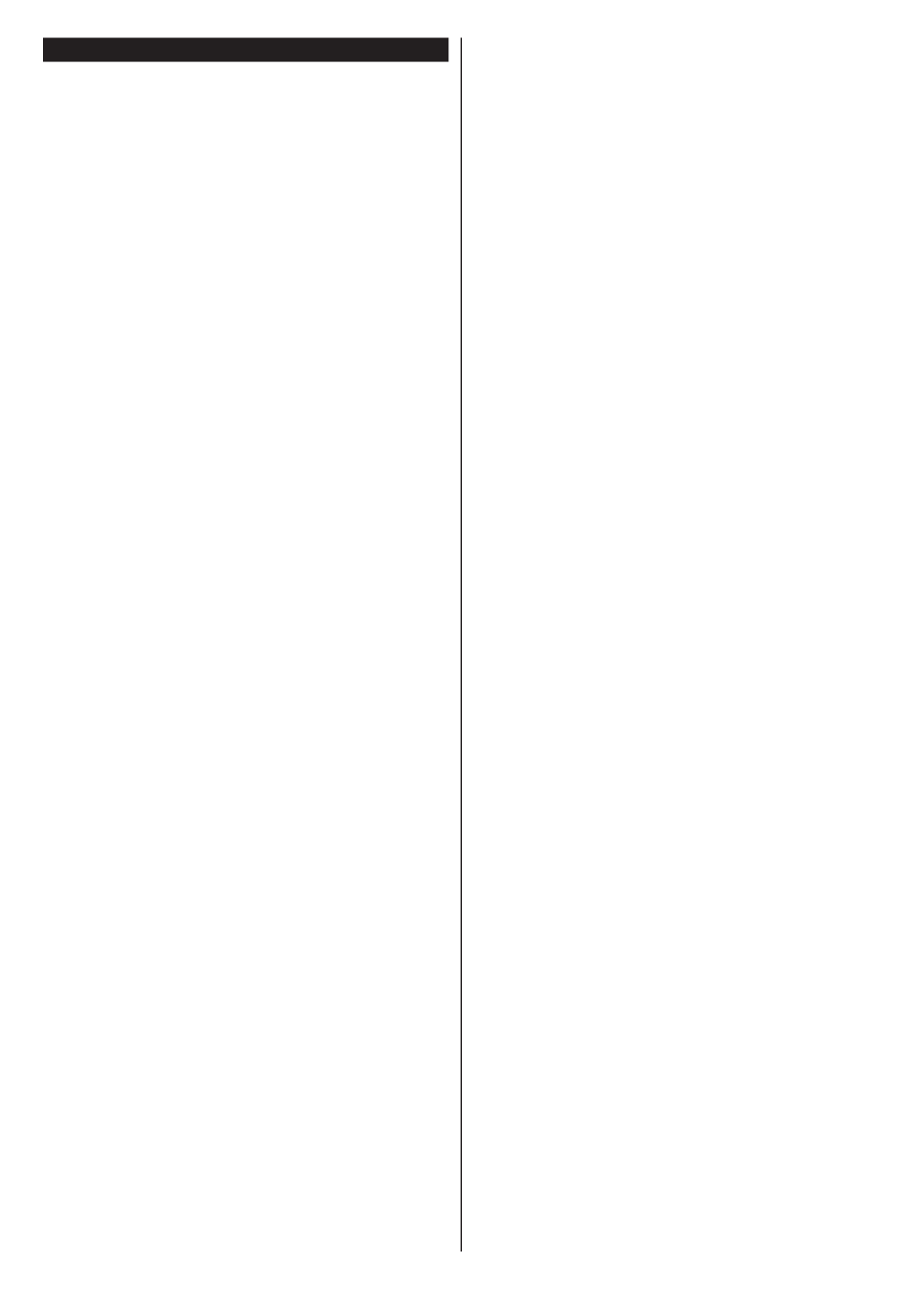
Italiano - 1 -
Indice
Informazioni sulla sicurezza 2 ....................................
Indicazioni sul prodotto 2 ............................................
Manutenzione 4 ..........................................................
Pannello display, armadietto, piedistallo .................. 4
Spina 4 .......................................................................
Montaggio / Rimozione del piedistallo 4 .....................
In fase di utilizzo della staffa di sospensione a
parete 5 ......................................................................
Informazioni per la tutela dell'ambiente 5 ...................
Caratteristiche ......................................................... 5
High Dynamic Range (HDR) /
Gamma Hybrid Log (HLG)....................................... 6
Accessori inclusi 6 ......................................................
Immagine in standby ............................................... 6
Notifiche standby ..................................................... 6
Interruttore & Funzionamento Controllo TV ............. 7
Utilizzare il menu principale del TV 7 .........................
Installazione delle batterie nel telecomando............ 9
Collegamento Alimentazione ................................... 9
Collegamento antenna ............................................ 9
Notifica di licenza..................................................... 9
Smaltimento di strumentazione
vecchia e batterie .................................................. 10
Dichiarazione di Conformità (DoC) 10 ........................
Specifiche .............................................................. 10
Avviso .................................................................... 11
Telecomando ......................................................... 12
Collegamenti 13..........................................................
Accensione/Spegnimento ...................................... 14
Prima installazione ................................................ 14
Riproduzione multimediale trame ingresso USB ... 15
Browser multimediale ............................................ 16
CEC 16 .......................................................................
Contenuto menù Impostazioni 17 ...............................
Funzionamento Generale della TV 24 ........................
Utilizzo dell'elenco canali 24 .......................................
Configurazione delle impostazioni genitori ............ 24
Guida elettronica ai programmi 24 .............................
Servizi televideo 25 ....................................................
Aggiornamento software........................................ 25
Guida alla risoluzione dei problemi
e suggerimenti 25 .......................................................
Modalità tipica monitor - ingresso PC .................... 26
Compatibilità segnale AV e HDMI .......................... 26
Formati di file supportati per la modalità USB 27 .......
Formati video compatibili 27 .......................................
Formati immagine compatibili 27 ................................
Formati audio compatibili....................................... 27
Formati sottotitoli compatibili 28 .................................
Risoluzioni DVI supportate 28 ....................................
Connettività............................................................ 29
Connettività cablata ............................................... 29
Collegamento wireless .......................................... 29
Gestione delle informazioni dei clienti ................... 30
Attivazione (Wake ON) .......................................... 31
Connettività Risoluzione dei problemi 31 ...................
Usare il Servizio di Rete Condivisione
Audio Video ........................................................... 32
App ........................................................................ 32
Browser Internet .................................................... 32
Sistema HBBTV..................................................... 33
Alexa Ready 33 ..........................................................
Assistente Google ................................................. 35
Informazioni sulla funzionalità DVB ....................... 36

Italiano - 2 -
Informazioni sulla sicurezza
ATTENZIONE
RISCHIO DI SHOCK ELETTRICO:
NON APRIRE
ATTENZIONE: TO REDUCE THE RISK OF ELECTRIC SHOCK DO NOT REMOVE
COVER (OR BACK). ALL'INTERNO NON VI SONO COMPONENTI
RIUTILIZZABILI DALL'UTENTE. RIVOLGERSI A PERSONALE DI
ASSISTENZA QUALIFICATO PER GLI INTERVENTI DI MANUTENZIONE.
Nota: Attenersi alle istruzioni a video per l'uso delle relative funzioni.
In condizioni climatiche estreme (tempeste, fulmini) e lunghi
periodi di inattività (vacanze), scollegare la TV dalla presa
di corrente.
La spina di rete si usa per scollegare la TV dalla rete elettrica
e deve quindi rimanere facilmente raggiungibile. Se la TV
non viene scollegata elettricamente dalla presa di corrente,
il dispositivo assorbirà ancora energia in tutte le situazioni,
anche se la TV si trova in modalità standby o è spenta.
IMPORTANTE - Leggere interamente queste
istruzioni prima di installare o mettere in
funzione
AVVERTENZA: Questo dispositivo non è stato
pensato per essere utilizzato da persone in
grado (in possesso dell’esperienza necessaria per)
usare questo tipo di dispositivi senza supervisione,
eccetto in caso di supervisione o istruzioni
concernenti l’uso del dispositivo fornite da una
persona responsabile della sicurezza.
• Usare il set TV ad altitudini inferiori a 2000 sopra al
livello del mare, in posti asciutti e in regioni con climi
moderati o tropicali.
• Il set TV è stato pensato per un uso domestico e uso
simile, ma può anche essere usato in luoghi pubblici.
• A fini di ventilazione consigliamo di lasciare come
minimo 5 cm di spazio libero intorno alla TV.
• La ventilazione non deve essere impedita dalla
copertura o dal blocco delle aperture di ventilazione
con giornali, tovaglie, tappeti, coperte, ecc.
• Il cavo di alimentazione dovrebbe essere facilmente
accessibile. Non mettere l'apparecchio, un mobile,
ecc., sul cavo di alimentazione, ne' schiacciare il
cavo. Un cavo di alimentazione danneggiato può
causare incendi o provocare scosse elettriche.
Prendere il cavo per la presa, non scollinare la TV
tirando il cavo di alimentazione. Non toccare mai
il cavo/la presa con le mani bagnate: ciò potrebbe
provocare un corto circuito o una scossa elettrica.
Non fare mai un nodo nel cavo né legarlo con altri
cavi. Se danneggiato, deve essere sostituito, ma
unicamente da personale qualificato.
• Non esporre la TV a gocce o schizzi di liquidi e non
mettere oggetti pieni di liquidi, ad esempio vasi,
tazze, ecc. sulla TV (ad esempio sui ripiani sopra
all’unità).
• Non esporre la TV alla luce solare diretta; non
collocare fiamme libere, come ad esempio candele
accese, sopra o vicino alla TV.
• Non mettere fonti di calore, come ad esempio
riscaldatori elettrici, radiatori, ecc. vicino al set TV.
• Non mettere la TV su ripiani e superfici inclinate.
• Per evitare il pericolo di soffocamento, tenere le
borse di plastica fuori dalla portata di neonati,
bambini e animali domestici.
• Fissare con attenzione il supporto alla TV. Se il
supporto è dotato di viti, serrarle saldamente al fine di
evitare che la TV cada. Non serrare eccessivamente
le viti e montare i piedini in gomma in modo adeguato.
• Non smaltire le batterie nel fuoco oppure con
materiali pericolosi o infiammabili.
AVVERTENZA
• Le batterie non devono essere esposte a calore
eccessivo, come luce solare, fuoco o simili.
• - Il volume audio in eccesso da auricolari e cuffie può
causare la perdita dell’udito.
SOPRATTUTTO – MAI lasciare che alcuno,
soprattutto bambini, spingano o colpiscano lo
schermo, inseriscano oggetti nei fori, nelle tacche
o in altre parti dell'involucro.
Attenzione
Rischio di gravi lesioni o
morte
Rischio di scosse
elettriche
Rischio di tensioni pericolose
Manutenzione
Componente di
manutenzione importante
Indicazioni sul prodotto
I seguenti simboli vengono usati sul prodotto a
indicazione di limitazioni, precauzioni e istruzioni
di sicurezza. Ogni spiegazione verrà presa in
considerazione riflettendo sul fatto che il prodotto p3-ha
determinate indicazioni. Si prega di annotare queste
informazioni per ragioni di sicurezza.
Strumentazione di classe II: Questo
dispositivo è stato progettato in modo tale da
non richiedere un collegamento di sicurezza
con messa a terra.
Terminale sotto tensione pericoloso: I
terminali contrassegnati sono pericolosi, in
quanto sotto tensione, in condizioni di normale
funzionamento.
iAttenzione, cfr. istruzioni di funzionamento:
L’area indicata contiene batterie a moneta o
a cella, sostituibili.
CLASS 1
LASER PRODUCT
Prodotto laser di Classe 1:
Questo prodotto contiene
una sorgente laser di Classe
1, che è sicura in condizioni
di funzionamento normali.

Italiano - 3 -
AVVERTENZA
Non ingerire batterie, pericolo di esplosione chimica.
Il prodotto o gli accessori forniti in dotazione col pro -
dotto potrebbero contenere una batteria a moneta/
bottone. Se la batteria a cella, modello moneta/bottone
viene ingoiata, può causare gravi lesioni interne in sole
2 ore e può portare al decesso.
Tenere lontano dalla portata dei bambini batterie nuove
e batterie usate.
Se lo scomparto batterie non si chiude in modo sicuro,
smettere di usare il prodotto e tenerlo lontano dalla
portata dei bambini.
Qualora si ritenga che le batterie vengano ingoiate o
collocate all'interno del corpo, rivolgersi immediata -
mente a un medico.
– – – – – – – – – – – –
La TV potrebbe cadere, causando gravi lesioni perso-
nali o morte. Molte lesioni, in particolare ai bambini,
possono essere evitate prendendo facili precauzioni,
quali ad esempio:
• Usare SEMPRE mobiletti o supporti o metodi di
montaggio consigliati dal produttore della televisione.
• Usare SEMPRE mobili in grado di sostenere in modo
sicuro la TV.
• Garantire SEMPRE che la TV non sporga dal bordo
del mobile che la sostiene.
• Informare SEMPRE i bambini dei possibili pericoli
che salire sui mobili per raggiungere la TV comporta.
• Fissare SEMPRE i cavi e i fili collegati al televisore,
in modo che non possano far inciampare, essere
tirati o afferrati.
• Non collocare MAI una TV in una posizione instabile.
• Non posizionare MAI la TV su mobili alti (ad esempio
credenze o librerie) senza ancorare sia il mobile che
la TV a un adeguato supporto.
• Non appoggiare MAI la TV su pile di indumenti o
altri materiali che si interpongano fra la TV stessa e
il mobilio di sostegno.
• MAI collocare oggetti che potrebbero invogliare i
bambini ad arrampicarsi, come giocattoli e teleco -
mandi, sulla parte superiore del televisore o sui mobili
su cui è posizionato il televisore.
• L'apparecchio è adatto solo per il montaggio ad
altezze ≤ 2m.
Qualora la TV venga conservata e spostata, valgono
le stesse considerazioni indicate più sopra.
– – – – – – – – – – – –
Un apparecchio collegato alla messa a terra di
protezione dell’installazione dell’edificio attraverso
le connessioni di CORRENTE o attraverso un altro
apparecchio con un collegamento di messa a terra di
protezione – e ad un sistema televisivo di distribuzione
che usa un cavo coassiale può, in alcuni casi, creare
rischi di incendio. Il collegamento a un sistema di
distribuzione via televisione deve quindi essere ese -
guito tramite un dispositivo che fornisce isolamento
elettrico al di sotto di una certa gamma di frequenza
(isolatore galvanico)
AVVERTENZE PER
L’INSTALLAZIONE A PARETE
• Leggere le istruzioni prima di montare la TV a
parete.
• Il kit di montaggio a parete è opzionale. Sarà
possibile rivolgersi al proprio rivenditore locale,
qualora le stesse non siano fornite in dotazione
con la TV.
• Non installare la TV a soffitto oppure su pareti
inclinate.
• Servirsi delle viti di montaggio a parete indicate e
anche degli altri accessori.
• Serrare saldamente le viti per il montaggio a parete
al fine di evitare che la TV cada. Non serrare
eccessivamente le viti.
AVVERTENZA
• L'uso di altre staffe a parete, o l’installazione di
staffe a parete in modo autonomo comporta il
rischio di lesioni personali e danni al prodotto. Al
fine di garantire il livello prestazionale e la sicurezza
dell’unità, chiedere al rivenditore o all’appaltatore
autorizzato di fissare le staffe a parete. Gli
eventuali danni causati da un’installazione non
eseguita dal personale autorizzato invaliderà la
garanzia.
• Leggere con attenzione le istruzioni fornite con gli
accessori opzionali, e seguire tutti i passaggi per
evitare che la TV cada.
• Maneggiare la TV con cura durante l’installazione
dato che urti o altre forze potrebbero danneggiarla.
• Fare attenzione in fase di fissaggio delle staffe a
parete. Verificare sempre che non vi siano cavi
elettrici o tubi nella parete prima di procedere col
fissaggio della staffa.
• Per evitare cadute e lesioni, togliere la TV dalla
posizione fissa a parete quando non viene usata.
I dati e le illustrazioni nel manuale dell’utente
sono forniti unicamente a scopo di riferimento e
potrebbero differire rispetto all’aspetto reale del
prodotto. Il design e le specifiche del prodotto
possono variare senza preavviso.

- 4 -
Estrarre il piedistallo e la TV dalla confezione, e
collocare la TV su un piano di appoggio col pannello
rivolto verso il basso, appoggiandolo su un panno pulito
e morbido (lenzuolo, ecc.)
• Usare un tavolo di dimensioni più grandi rispetto
alla TV.
• Non tenere lo schermo per il pannello.
• Non graffiare o rompere la TV.
Il supporto del televisore è composto da due
pezzi. Installare questi pezzi insieme.
Posizionare il supporto sullo schema di
montaggio sul lato posteriore della TV.
Inserire le viti in dotazione e serrarle
delicatamente fino a che il supporto (M4 x 12)
non è inserito correttamente.
x4
Pulire la superficie del pannello del display, del
mobiletto o del piedistallo servendosi di un panno
morbido per togliere lo sporco o le impronte digitali.
Come prima cosa pulire la polvere dalla superficie.
Inumidire un panno umido con acqua pulita
o detergente neutro diluito (1 componente di
detergente vs 100 componenti di acqua).
Strizzare saldamente lo straccio. (Impedire che il
liquido entri all'interno della TV, dato che potrebbe
portare a malfunzionamenti del prodotto)
Pulire con attenzione l'umidità e togliere lo sporco
più ostinato.
Da ultimo, pulire tutta l'umidità.
Non usare un tessuto di elevato spessore e non
passare la superficie con troppo vigore; si potrebbero
verificare dei graffi sulla superficie.
• Attenzione a non sottoporre le superfici a repellente
per insetti, solvente, diluente o altre sostanze volatili.
Ciò potrebbe danneggiare la qualità della superficie
o graffi sulla vernice.
• La superficie del pannello del display viene trattata
in modo speciale e si può danneggiare con facilità.
Fare attenzione a non colpire o graffiare la superficie
con le unghie o con altri oggetti rigidi.
• Non permettere che il mobiletto e il piedistallo
entrino in contatto con gomma o PVC a lungo. Si
rischierebbe di peggiorare la qualità della superficie.
Pulire la presa di corrente con un panno asciutto a
intervalli regolari.
L'umidità e la polvere possono causare incendi o
scosse elettriche.

rispettosa dell'ambiente. Per ridurre il consumo
su
, o la TV ridurrà di
desideri impostare la su un valore
fisso, impostare come e regolare la
(che si trova nell'impostazione
) manualmente usando i tasti
sinistro o destro sul telecomando. Impostare su
per disattivare questa impostazione.
Nota: Le opzioni disponibili di Risparmio energetico
potrebbero differire a seconda della selezionata nel Modalità
menu .Impostazioni>Immagine
si trovano
nel menu . In caso contrario
non sarà possibile intervenire sulle impostazioni.
Se viene premuto consecutivamente il tasto Destro o
Sinistro, il messaggio, “
per spegnere subito
Premere qualsiasi pulsante sul telecomando o sulla
TV per riaccendere lo schermo.
Nota: L'opzione Schermo Off non è disponibile se la modalità
è impostata su .Gioco
scollegarla dalla presa di corrente. In tal modo, anche
il consumo di energia verrà ridotto.
• Monitor a colori telecomandato
•
• Ingressi HDMI per collegare altri dispositivi con
prese HDMI
• Ingresso USB
• Sistema menu OSD
• Ingressi AV posteriori per i dispositivi esterni (ad
esempio lettori DVD, PVR, videgiochi, ecc.)
• Sistema audio stereo
• Televideo
•
• Sistema programmazione automatica
• Ricerca manuale
• Spegnimento automatico fino a un massimo di
otto ore.
• Timer spegnimento
• Protezione bambini
Fare in modo di rimuovere il piedistallo come segue
quando si usa una staffa a parete o quando la TV viene
imballata nuovamente.
•
rivolto verso la parte bassa, sul panno pulito e
l’estremità della superficie.
• Svitare le viti che tengono fissato il supporto.
• Togliere il supporto.
Rivolgersi al rivenditore Panasonic per acquistare la
staffa consigliata per l'installazione a parete.
Fori per l'installazione della staffa a parete.
a
b
a (mm) 100
b (mm) 100
c
d
(d) Profondità della vite (c) min. 9 mm
max. 10 mm
Diametro M4
Nota: Le viti per il fissaggio della TV mediante staffa a parete
non vengono fornite in dotazione con la TV.
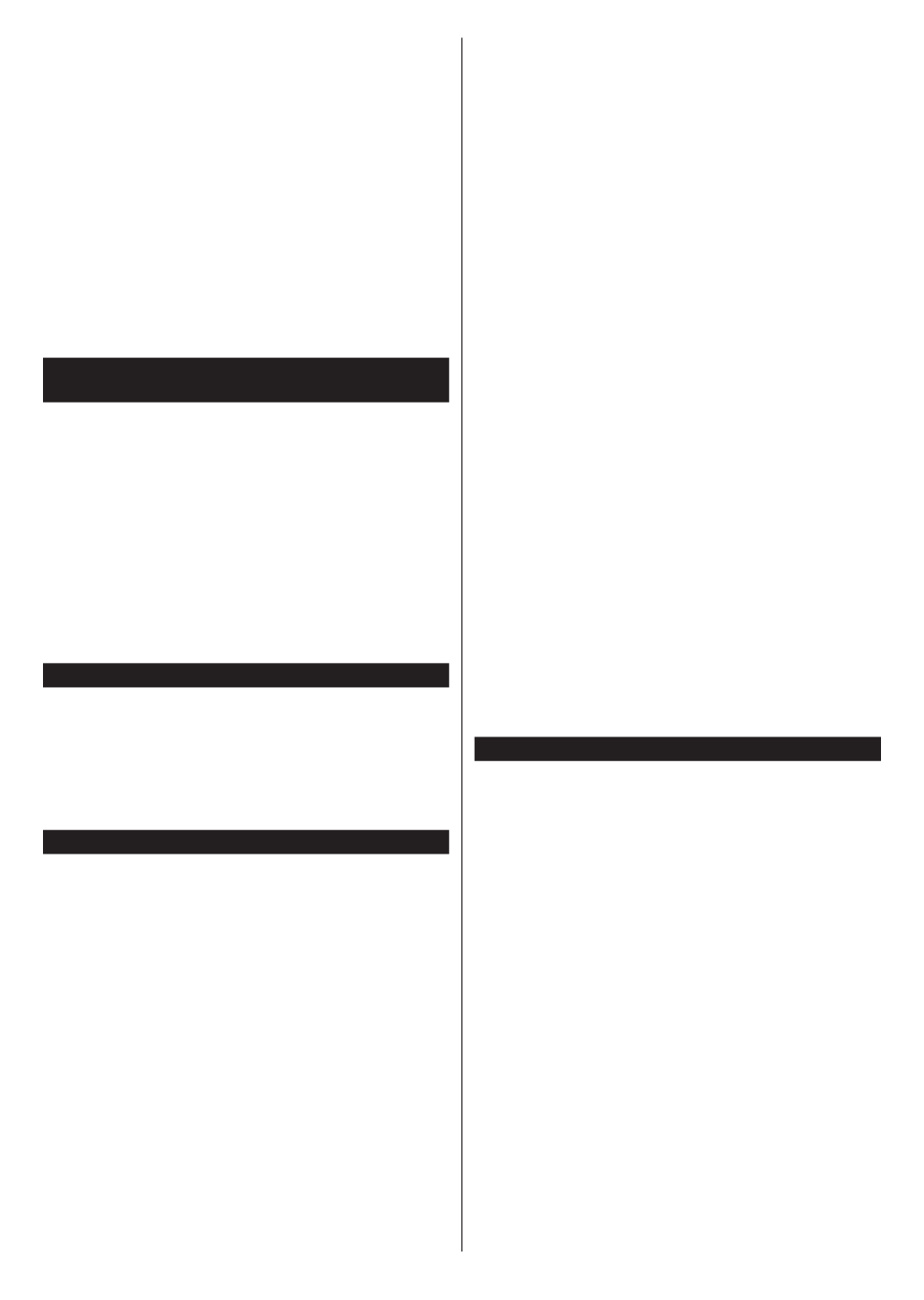
Italiano - 6 -
• Audio in modalità muto automatica in assenza di
trasmissione.
• Riproduzione NTSC
• AVL (Limite Volume Automatico)
• PLL (Ricerca Frequenza)
• Ingresso PC
• Modalità Giochi (opzionale)
• Funzione immagine off
• Ethernet (LAN) per connettività e servizi Internet
• Supporto WLAN 802.11 a/b/g/n integrato
• Condivisione Audio Video
• HbbTV
High Dynamic Range (HDR) / Gamma Hybrid
Log (HLG)
Usando questa funzione la TV è in grado di riprodurre
una gamma dinamica più ampia di luminosità
catturando e poi combinando diverse esposizioni.
HDR/HLG garantisce una migliore qualità delle
immagini grazie a parti lumeggiate più luminose e
realistiche, colori più realistici e altri miglioramenti.
Offre la resa che i registi volevano ottenere, mostrando
le aree nascoste delle ombre scure e la luce solare
con un livello massimo di chiarezza, colore e dettaglio.
I contenuti HDR/HLG sono supportati tramite
applicazioni native e di negozio, HDMI, ingressi USB
e trasmissioni DVB-S.
Accessori inclusi
• Telecomando
• Batterie: 2 x AA
• Manuale di istruzioni
• Supporto staccabile
• Viti di montaggio del support (M4 x 12)
Immagine in standby
È possibile utilizzare il televisore come cornice digitale
utilizzando la funzione Immagine in standby. Per farlo,
seguire la procedura seguente.
• Impostare l'opzione nel Immagine in standby
menu Impostazioni>Sistema>Altro portandola
su On. Questa opzione viene impostata in modo
predefinito su . Off
• Creare una cartella separata denominata standby_
picture nella directory principale del dispositivo di
archiviazione USB e copiare i file che si desidera
utilizzare in quella cartella, quindi collegare il
dispositivo di archiviazione USB al televisore.
• Premere brevemente il pulsante sul Standby
telecomando per portare il televisore in modalità
Immagine in standby.
Una volta che l'opzione Immagine in standby è su
On Standby , la funzione del pulsante sul telecomando
cambia. Dopo sarà necessario premere e tenere
premuto il pulsante per portare il televisore in modalità
standby dal funzionamento normale.
Se nella cartella sono disponibili più di 1 file di
immagini, tutti i file di immagine vengono visualizzati
in sequenza come presentazione. Se non viene
creata la cartella necessaria o se nella cartella non
è presente alcun file immagine, sullo schermo viene
visualizzato un messaggio di avviso per alcuni secondi
e poi scompare.
In modalità immagine in standby il livello di
retroilluminazione dello schermo si riduce del 50 % e le
funzioni di Smart Center non sono utilizzabili, se Smart
Center è disponibile per il dato modello di televisore.
Per riportare il televisore dalla modalità immagine
in standby alla modalità di funzionamento normale,
premere brevemente il pulsante sul Standby
telecomando.
Oltre al telecomando, è anche possibile utilizzare
l'unità di controllo del televisore per passare alla
modalità immagine in standby e poi tornare alla
modalità di funzionamento normale. A tal fine, seguire
le stesse istruzioni descritte nella sezione Controllo e
funzionamento TV per portare il televisore in modalità
standby. Non sarà possibile commutare il televisore
in modalità standby utilizzando l'unità di controllo del
televisore mentre esso si trova in modalità immagine
in standby.
Nota: La disponibilità di questa funzione dipende dal modello
di televisore e dalle sue caratteristiche.
Consultare la sezione Formati file supportati per la modalità
USB per i formati di file multimediali supportati.
Notifiche standby
Se la TV non riceve nessun segnale in ingresso, (ad
esempio da un'antenna o da una sorgente HDMI) per
3 miinuti, passa in modalità standby. Alla successiva
riaccensione, viene visualizzato il seguente messaggio:
“TV passata in modalità stand-by automaticamente
perché non c'è stato segnale a lungo.”
L’ o p z i o n e A u t o s p e g n i m e n t o ( n e l m e nu
Impostazioni Sistema> >Altro) può essere impostato
su un valore compreso fra 1 e 8 ore in modalità
predefinita. Qualora questa impostazione non sia
impostata su e la TV sia stata lasciata accesa Off
e non usata durante il tempo impostato, passerà
in modalità standby dopo che è trascorso il tempo
impostato. Alla successiva accensione della TV, viene
visualizzato il seguente messaggio. “TV passata
automaticamente alla modalità stand-by in quanto
non è stata eseguita nessuna operazione per un
lungo periodo di tempo.” Prima che il televisore
passi alla modalità standby, viene visualizzata una
finestra di dialogo. Se non si preme alcun tasto, il
televisore passa alla modalità standby dopo un periodo
di attesa di circa 5 minuti. È possibile evidenziare
Sì e premere OK per attivare immediatamente la

Italiano - 7 -
modalità standby del televisore. Se si evidenzia
No e si preme OK, il televisore rimane acceso. È
anche possibile scegliere di annullare la funzione
Autospegnimento da questa finestra di dialogo.
Evidenziare Disabilita OK e premere ; il televisore
rimarrà acceso e la funzione verrà annullata. È possibile
attivare nuovamente questa funzione modificando
l'impostazione dell'opzione dal Autospegnimento
menu Impostazioni>Sistema>Altro.
Interruttore & Funzionamento Controllo TV
P+
V+ V-
P-
Il joystick consente di controllare le funzioni di Volume
/ Programma / Sorgente e Spegnimento-Accensione
della TV.
Nota: La posizione del joystick potrebbe variare a seconda
del modello.
Per modificare il volume: Aumentare il volume
premendo il joystick verso destra. Diminuire il volume
premendo il joystick verso sinistra.
Per cambiare i canali: Scorrere fra i canali salvati
premendo il joystick verso l’alto o verso il basso.
Per modificare la sorgente: Premere la parte centrale
del joystick, comparirà a video l’elenco delle sorgenti.
Scorrere fra le fonti disponibili premendo il joystick
verso l’alto o verso il basso.
Per spegnere la TV (Hard Standby): Premere la
parte centrale del joystick e tenerla premuta per più
di 3 secondi; la TV passerà in modalità hard standby.
In modalità hard standby il telecomando non funzionerà
e il LED di standby sul televisore non si accenderà. Le
funzioni quali la sveglia su LAN/WLAN (se disponibile)
e i timer saranno disabilitati. È possibile accendere il
televisore dalla modalità hard standby solo tramite
il joystick.
Per accendere la TV: Premere la parte centrale del
joystick, la TV si accenderà.
Nota: L’OSD del menu principale non può essere visualizzato
mediante il pulsante di controllo.
Funzionamento con telecomando
Premere il pulsante Home sul telecomando per
visualizzare la schermata del menu principale.
Utilizzare i pulsanti di navigazione e il pulsante per OK
navigare e selezionare. Premere il pulsante Return/
Back oppure Home per uscire da una schermata
menu.
Scelta ingresso
Una volta collegati dei sistemi esterni alla TV, sarà
possibile passare a diverse fonti di ingresso. Premere il
pulsante Sorgente sul telecomando consecutivamente
per selezionare le varie sorgenti.
Cambio dei canali e di volume
Sarà possibile modificare il canale e regolare il volume
usando il pulsante Volume +/- Programma e +/- sul
telecomando.
Utilizzare il menu principale del TV
Quando si preme il pulsante Home, nella parte
inferiore dello schermo viene visualizzato il menu Tv
principale. È possibile navigare tra le voci di menù
utilizzando i pulsanti direzionali sul telecomando. Per
selezionare una voce o visualizzare le opzioni del
sottomenù del menù evidenziato premere il pulsante
OK. Quando si evidenzia un'opzione di menù, alcune
delle voci del sottomenù di questo menù possono
apparire sul lato superiore della barra dei menù per un
accesso rapido. Per utilizzare una voce di accesso
rapido, OK evidenziarla, premere e impostarla come
desiderato, utilizzando i pulsanti direzionali Sinistra/
Destra. Alla fine, premere il pulsante o OK Indietro/
Ritorna per uscire.
Sullo schermo del menu principale della TV si possono
anche vedere informazioni su luogo, meteo, ora e data.
Le piccole icone verdi indicano lo stato attuale per
l'ora, la rete e la sincronizzazione delle app. Se queste
icone appaiono in verde, significa che le informazioni
sull'ora sono aggiornate, la rete è connessa e la
sincronizzazione è stata completata con successo. In
caso contrario, le icone appariranno in bianco.
Premere il pulsante per chiudere e uscire.Esci
1. Home
Quando si apre il menù principale, la barra del menù
principale menù viene evidenziata. Il contenuto del
principale può essere personalizzato aggiungendo
opzioni da altri menù. È sufficiente evidenziare
un'opzione e premere il pulsante di direzione Giù
sul telecomando. Se viene visualizzata l'opzione
Aggiungi a Home Home., è possibile aggiungerla a
Allo stesso modo è possibile eliminare o modificare la
posizione di una voce qualsiasi della Home. Premere
il pulsante Direzione giù e selezionare l'icona
Cancella o Sposta, quindi premere OK. Per spostare
una voce del menù, usare i pulsanti di direzione Destra
e Sinistra per selezionare la posizione in cui si desidera
spostare la voce e premere .OK
2. Cerca
Con questa opzione è possibile cercare canali,
guide, menu TV, Applicazioni, web, YouTube e video.
Premere OK e inserire una parola chiave utilizzando
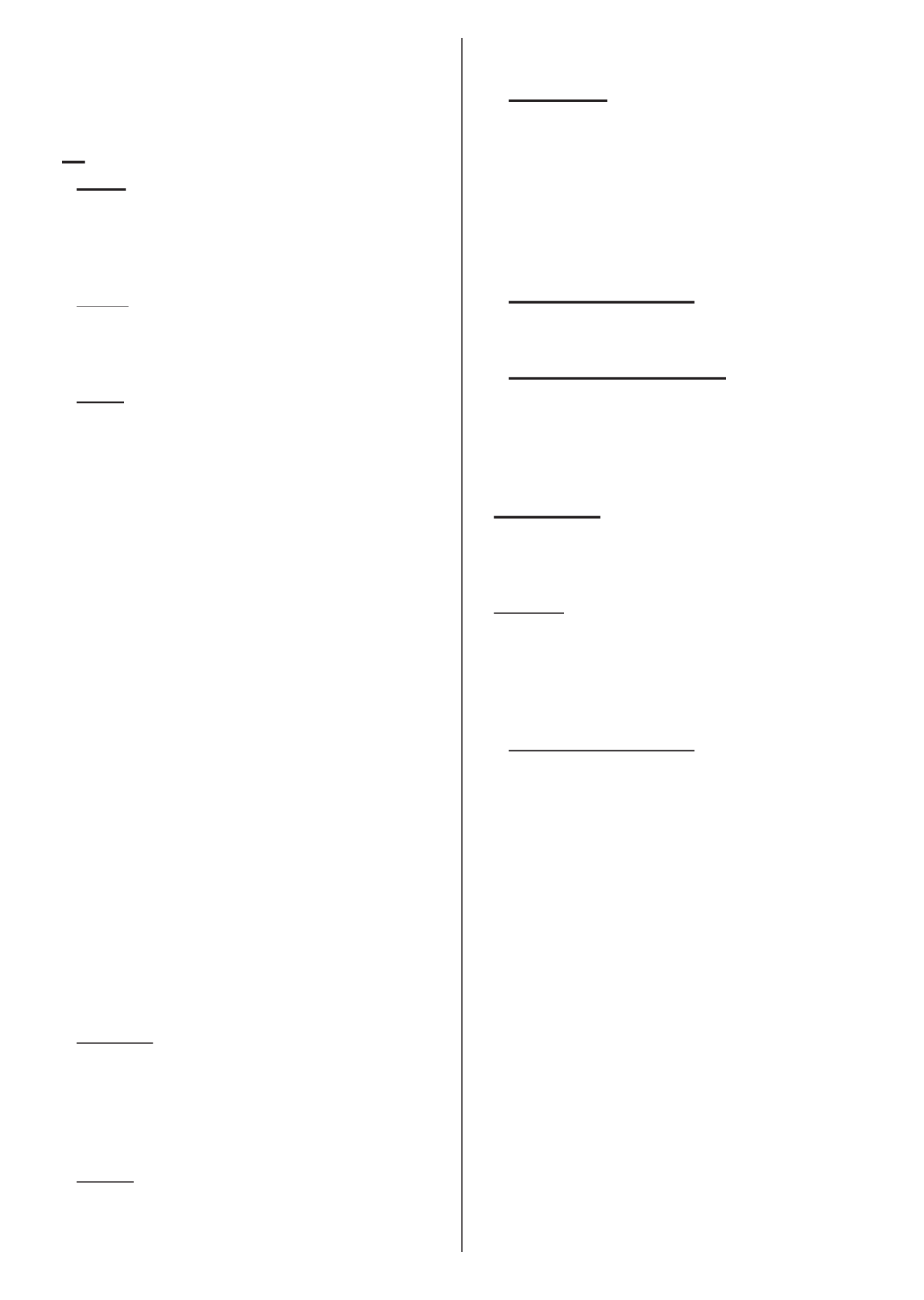
Italiano
OK per avviare una ricerca. Appariranno i risultati
sullo schermo. Selezionare il risultato desiderato con
i tasti direzionali e premere per aprire la finestra OK
di ricerca.
3. TV
3.1. Guida
elettronico della guida ai programmi. Rimandiamo alla
sezione Electronic Programme Guide per ulteriori
informazioni in merito.
3.2. Canali
canali Come utilizzare . Rimandiamo alla sezione
l’elenco canali per ulteriori informazioni in merito.
3.3. Timer
È possibile impostare i timer per eventi futuri
utilizzando le opzioni di questo menu. In questo menu
Per aggiungere un nuovo timer, selezionare la scheda
Aggiungi timer utilizzando i pulsanti Sinistra/Destra e
premere OK. Impostare le opzioni del sottomenu come
desiderato e, una volta terminato, premere . Verrà OK
creato un nuovo timer.
Per modificare un timer creato in precedenza,
evidenziarlo, selezionare la scheda Modifica timer
selezionato OK e premere . Modificare le opzioni del
sottomenu come desiderato e premere per salvare OK
le impostazioni.
Per cancellare un timer creato in precedenza,
evidenziarlo, selezionare la scheda Elimina timer
selezionato OK e premere . Verrà visualizzato un
messaggio di conferma. Selezionare quindi premere SI
OK per procedere. Il timer verrà annullato.
che verranno trasmessi su canali diversi nello stesso
intervallo di tempo. In questo caso vi verrà chiesto
di scegliere uno di questi timer e di cancellarne
e premere ; verrà visualizzato il menu Opzioni. OK
Imposta/Annulla OK e premere
per annullare il timer. Dopo di che dovrete salvare
le modifiche. Per fare ciò, premere , evidenziare OK
Salva modifiche OK e premere di nuovo .
3.4. Altre app
Per gestire le app installate sul televisore, utilizzare
OK. È
possibile aggiungere un'applicazione installata al menu
Home
premere per visualizzare le opzioni disponibili.OK
3.5. Market
È possibile aggiungere nuove app dal centro delle app
OK.
Verranno visualizzate le app disponibili. È possibile
accedervi anche dal menu Altre app.
3.6. Resetta app
impostazioni predefinite nel menu (la Home
disponibilità dipende dal modello di televisore e dalle
OK. Verrà
visualizzato un messaggio di conferma. Selezionare
Sì, OK quindi premere per procedere. Non sarà
possibile eseguire nuovamente questa operazione
entro i prossimi minuti.
3.7. Impostazioni disabilità
menu delle impostazioni di accessibilità.
3.8. Impostazioni sulla Privacy
potrebbe non essere disponibile a seconda del modello
del televisore e del paese selezionato durante il primo
processo di installazione.
4. Impostazioni
È possibile gestire le impostazioni utilizzando le opzioni
di questo menu. Rimandiamo alla sezione Indice
menù impostazioni per ulteriori informazioni in merito.
5. Sorgenti
È possibile gestire ile preferenze della sorgente di
cambiare la sorgente corrente o usare la TV come
dispositivo di visualizzazione senza fili evidenziare
una delle opzioni e premere . OK
5.1. Impostazioni Sorgente

Italiano - 9 -
Installazione delle batterie nel telecomando
Rimuovere il coperchio posteriore per mettere in mo -
stra lo scomparto batteria. Installare due batterie AA.
Accertarsi che i simboli (+) e (-) corrispondano (rispet-
tare la polarità). Non utilizzare insieme batterie nuove
e vecchie. Sostituire solo con batterie dello stesso
tipo o di tipo equivalente. Riposizionare il coperchio.
Quando le batterie sono scariche, sullo schermo viene
visualizzato un messaggio che indica che devono
essere sostituite. Si noti che quando le batterie sono
scariche, le prestazioni del telecomando potrebbero
risultare compromesse.
Le batterie non devono essere esposte a calore
eccessivo, come luce solare, fuoco o simili.
Collegamento Alimentazione
IMPORTANTE: L’apparecchio TV è progettato per
funzionare con alimentazione 220-240V AC, 50
Hz. Dopo aver tolto l'imballaggio, fare in modo che
l'apparecchio TV raggiunga la temperatura ambiente
prima di collegarlo all'alimentazione principale. Inserire
il cavo di alimentazione alla presa della rete elettrica.
Collegamento antenna
Per collegare l'antenna, inserire nella presa INGRESSO
ANTENNA (ANT) o la presa satellite all'INGRESSO
SATELLITE (LNB) sulla parte posteriore inferiore
della TV.
Lato poeriore della TV
1
2
LNB
ANT
1. Satellite
2. Antenna o cavo
Per collegare un dispositivo alla TV, verificare che
sia la TV che il dispositivo vengano spenti prima di
eseguire eventuali collegamenti. Dopo aver
realizzato il collegamento sarà possibile accendere
le unità e usarle.
Notifica di licenza
I termini HDMI e HDMI High-Definition Multimedia
Interface e il logo HDMI sono marchi o marchi registrati
di HDMI Licensing Administrator, Inc.
Prodotto su licenza dei Laboratori Dolby. Dolby, Dolby
Audio, e il simbolo doppia-D sono marchi registrati di
Dolby Laboratories. Licensing Corporation.
“YouTube e il logo YouTube sono marchi registrati di
Google Inc.”
Questo prodotto contiene una tecnologia soggetta a
determinati diritti di proprietà intellettuale di Microsoft.
L’uso o la distribuzione di questa tecnologia al di fuori
del prodotto sono operazioni vietate senza la licenza/
licenze adeguata/adeguate da Microsoft.
I proprietari dei contenuti si servono della tecnologia
di accesso ai contenuti Microsoft PlayReady™ per
proteggere la propria proprietà intellettuale, compresi
i contenuti coperti da copyright. Questo dispositivo
si serve della tecnologia PlayReady per accedere ai
contenuti protetti da PlayReady e/o ai contenuti protetti
da WMDRM. Qualora il dispositivo non applichi in
modo adeguato le limitazioni sull’uso dei contenuti,
i proprietari dei contenuti potrebbero richiedere a
Microsoft di revocare l’abilità del dispositivo di usufruire
dei contenuti protetti da PlayReady. La revoca non
dovrebbe interessare i contenuti non protetti o i
contenuti protetti da altre tecnologie di accesso
ai contenuti. I proprietari dei contenuti potrebbero
richiedere di aggiornare PlayReady per poter
accedere ai loro contenuti. Qualora venga rifiutato
un aggiornamento, non sarà possibile accedere al
contenuto che richiede l’aggiornamento.
Il logo “Cl Plus” è un marchio di CI Plus LLP.
Questo prodotto è protetto dalle norme sulla
proprietà intellettuale di Microsoft Corporation. L’uso
o la distribuzione di tale tecnologia sono vietati salvo
esplicita approvazione di Microsoft o di una sussidiaria
autorizzata.

Italiano - 11 -
Specifiche tecniche del trasmettitore LAN
Wireless
Gamme di frequenza
Potenza
massima
in uscita
2400 - 2483,5 MHz (Canale 1-Canale 13) < 100 mW
5150 - 5250 MHz (Canale 36 - Canale 48) < 200 mW
5250 - 5350 MHz (Canale 52 - Canale 64) < 200 mW
5470 - 5725 MHz (Canale 100 - Canale 140) < 200 mW
Limitazioni paesi
Questo dispositivo è stato pensato unicamente per
uso domestico e in ufficio in tutti i paesi UE (e in altri
paesi, a seconda della direttiva pertinente UE) senza
limitazione eccetto per i paesi di seguito indicati.
Paese Limitazione
Bulgaria Autorizzazione richiesta per uso all’esterno
e servizio pubblico
Italia Se usata all’esterno, è richiesta un’autoriz-
zazione generica
Grecia Uso all’interno, solo per banda da 5470
MHz a 5725 MHz
Lussemburgo
Autorizzazione generale richiesta per la
fornitura della rete e del servizio (non per
spectrum)
Norvegia
La trasmissione radio è proibita per l’area
geografica entro un raggio di 20 km dal
centro di Ny-Ålesund
Federazione
Russa Unicamente uso in spazi chiusi
Israele Banda 5 GHz solo per la gamma 5180
MHz-5320 MHz
I requisiti di qualsiasi paese potrebbero variare in
qualsiasi momento. Consigliamo all’utente di verificare
con le autorità locali lo stato attuale delle normative
nazionali per la LAN wireless 5 GHz.
Standard
IEEE 802.11.a/b/g/n
Interfaccia host
USB 2.0
Sicurezza
WEP 64/128, WPA, WPA2, TKIP, AES, WAPI
Avviso
DVB / Trasmissione dati / Funzioni IPTV
• Questa TV è stata progettata per soddisfare gli standard
(agosto 2019) dei servizi digitali terrestri DVB-T / T2
(MPEG2, MPEG4-AVC(H.264) ed HEVC(H.265))
e servizi DVB-C tramite cavo digitale (MPEG2,
MPEG4-AVC(H.264) ed HEVC(H.265)) e dei
servizi satellitari digitali DVB-S (MPEG2, MPEG4-
AVC(H.264) and HEVC(H.265))
Richiedere la disponibilità del proprio fornitore locale
di servizi DVB-T / T2 o DVB-S per l'area in cui si vive.
Rivolgersi al proprio fornitore di servizi via cavo
per informazioni relativamente alla disponibilità dei
servizi DVB-C in questa TV.
• Questa TV potrebbe non funzionare correttamente
col segnale che non soddisfa gli standard della
DVB-T / T2, DVB-C o DVB-S.
• Non tutte le funzioni sono disponibili a seconda
del paese, area, emittente e fornitore di servizio,
ambiente satellitare e ambiente di rete.
• Non tutti i moduli CI funzionano correttamente su
questa TV. Rivolgersi al proprio fornitore di servizi
relativamente al modulo CI disponibile.
• Questa TV potrebbe non funzionare correttamente
col modulo CI non approvato dal fornitore di servizio.
• Vi potrebbero essere ulteriori addebiti a seconda del
fornitore dei servizi.
• La compatibilità con i servizi futuri non è garantita.
• Le applicazioni Internet sono fornite dai rispettivi
fornitori di servizi e possono essere modificate,
interrotte o sospese in qualsiasi momento.
Panasonic non si assume alcuna responsabilità e
non fornisce alcuna garanzia per la disponibilità o
la continuità dei servizi.
• Panasonic non garantisce il funzionamento e le
prestazioni delle periferiche di altri produttori e
declina ogni responsabilità o danno derivante
dal funzionamento e/o dalle prestazioni derivanti
dall'utilizzo di tali periferiche di altri produttori.

Italiano - 12 -
Telecomando
EXIT
LANG.LANG.
E
M
O
H
BACK
G1
2
2
1
3
4
5
21
6
10
7
9
8
11
12
13
14
15 16
17
18
19
20
22
23
24
25
(*) IL MIO PULSANTE PERSONALE 1 & 2:
Questi pulsanti potrebbero avere funzioni predefinite a
seconda del modello. Sarà tuttavia possibile impostare
una funzione speciale su questi pulsanti premendo
su di essi per più di tre secondi quando si è su una
sorgente, un canale o un'applicazione desiderata. Sullo
schermo si visualizzerà un messaggio di conferma.
Ora il pulsante selezionato Pulsante Personale viene
associato con la funzione selezionata.
Si preg a di notare che eseguendo la Prima
Installazione, il pulsante personale 1&2 tornerà alla
funzione predefinita.
1. Standby: Accende / Spegne la TV
2. Info: Visualizza le informazioni sui contenuti a
video, mostra le informazioni nascoste (mostra - in
modalità TXT)
3. Guida: Visualizza la guida del programma elettronico
4. Home: Visualizza il menu TV
5. Pulsanti di navigazione: Aiuta a spostarsi nei menu,
nel contenuto, ecc. e visualizza le sottopagine in
modalità TXT quando viene premuto il tasto Destro
o Sinistro
6. OK: Conferma le selezioni utente, tiene la pagina (in
modalità TXT), visualizza il menu (modalità canali
DTV)
7. Esci: Chiude ed esce dai menù visualizzati o torna
alla schermata precedente
8. Tasti colorati: Attenersi alle istruzioni a video per le
funzioni dei pulsanti colorati
9. Volume +/-
10. Mute: Spegne completamente il volume della TV
11. Tasti numerici: Alterna il canale, inserisce un numero
o una lettera nella casella di testo a video, accende
la TV quando si trova in modalità standby.
12. Lingua: Alterna le varie modalità audio (TV analo
-
gica), visualizza e modifica lalingua audio/sottotitoli
(ove disponibile, TV digitale)
13. Indietro: Sposta i frame all'indietro nei media, come
ad esempio i film
14. Arresto: Interrompe il media in fase di riproduzione
15. Play (riproduci): Inizia a riprodurre i media
selezionati
16. Pausa: Mette in pausa il file in fase di riproduzione
17. Nessuna funzione
18. Avanzamento veloce: Sposta i frame in avanti nei
media, come ad esempio i film
19. Testo: Visualizza il televideo (ove disponibile),
premere nuovamente per mettere in sovra-
impressione il televideo su una normale immagine
di una trasmissione (mix)
20. Programma +/-: Programma su-giù, Pagina su-giù
(in modalità TXT), accende la TV quando si trova in
modalità standby
21. Indietro/Torna: Torna alla schermata precedente,
menu precedente, aprire la pagina indice (in modalità
TXT) Esegue un ciclo rapido tra i canali o le sorgenti
22. Pulsante personale 2 (*)
23. Netflix: Lancia l'applicazione Netflix
24. Pulsante personale 1 (*)
25. Fonte: Visualizza tutte le trasmissioni disponibili e le
sorgenti contenuto

Italiano - 13 -
Collegamenti
Raccordo CaviTipo Dispositivo
Collegamento
VGA
(retro)
INGRESSO
AUDIO
Collegamento
audio
PC/YPbPr
(retro) Cavo audio YPbPr/PC
HDMI
Collegamento
(lato&posteriore)
SPDIF Connessione
SPDIF
(uscita ottica)
(parte
posteriore)
INDIETRO AV Connessione
Indietro AV
(Audio/Video)
(retro) Cavo Audio/Video
CUFFIE Collegamento
Cuffia
(lato)
YPBPR
Collegamento
video
YPbPr
(parte
posteriore)
Cavo di collegamento da PC
a YPbPr
Collegamento
USB
(lato)
Collegamento
CI
(lato)
CAM
module
LAN Collegamento
Ethernet
(retro) Cavo LAN / Ethernet
Consultare le illustrazioni sul lato
sinistro. Sarà possibile usare un cavo
da YPbPr a VGA per attivare il segnale
YPbPr tramite ingresso VGA. Non
è possibile utilizzare VGA e YPbPr
contemporaneamente. Per attivare
l'audio PC/YPbPr, sarà necessario
usare gli ingressi audio sulla parte
posteriore con un cavo audio YPbPr/
PC per il collegamento audio. Quando
viene usato il kit di montaggio a parete
(disponibile da terzi in mercato, non
fornito in dotazione), consigliamo di
collegare tutti i cavi sul lato posteriore
della TV prima dell'installazione a
parete. |inserire o rimuovere il modulo
CI solo quando la TV è SPENTA. Per
dettagli sulle impostazioni, consultare
il manuale d'uso del modulo. Ogni
ingresso USB della TV supporta
dispositivi fino a un massimo di
500mA. Il collegamento di dispositivi
con valore superiore a 500mA
potrebbe danneggiare la TV. In fase
di collegamento della strumentazione
servendosi di un cavo HDMI alla TV,
per garantire un’immunità sufficiente
dalleradiaz ioni dalle frequenz e
parassite,sarà necessario usare un
cavo HDMI schermato ad alta velocità
(high grade) con ferrite.
Per collegare un dispositivo alla TV, verificare che sia la TV che il dispositivo engano spenti prima di eseguire
eventuali collegamenti. Dopo aver realizzato il collegamento sarà possibile accendere le unità e usarle.

Italiano - 15 -
selezionata la casella di controllo accanto all'opzione
selezionata. Per disattivare l'opzione di ricerca,
deselezionare la casella di controllo premendo OK
dopo aver spostato il focus sull'opzione di tipo di
trasmissione desiderata.
Antenna Digitale: Se viene attivata l'opzione di
ricerca trasmissione , la TV cercherà le Antenna
trasmissioni del digitale terrestre dopo che saranno
state completate tutte le altre impostazioni iniziali.
Cavo Digitale: Se viene attivata l'opzione di ricerca
trasmissione Cavo, la TV cercherà le trasmissioni
del digitale terrestre via cavo dopo che saranno state
completate tutte le altre impostazioni iniziali. Prima di
iniziare la ricerca, viene visualizzato un messaggio
che chiede se si desidera eseguire la ricerca nella
rete via cavo. Se si seleziona e si preme Sì OK,
nella schermata successiva è possibile selezionare
Rete o impostare valori quali Frequenza, ID di rete
e Fase di ricerca OK. Ssi seleziona No e si preme , è
possibile impostare Frequenza di avvio Frequenza ,
di Stope Fase di ricerca nella schermata successiva.
Al termine, evidenziare e premere Successivo OK
per continuare.
Nota: La ricerca della durata varia a seconda del Passo di
Ricerca selezionato.
Satellite: Satellite Se l'opzione di ricerca è accesa,
la TV cercherà le trasmissioni satellitari digitali dopo il
completamento delle altre impostazioni iniziali. Prima
di eseguire la ricerca satellite, è opportuno eseguire
alcune impostazioni. Viene visualizzato come prima
cosa il menu Tipo Antenna. Sarà possibile selezionare
Tipo Antenna Cavo Satellite Singolo su Diretto,
oppure l' usando i pulsanti interruttore DiSEqC
Sinistra o Destra. Dopo aver selezionato il tipo di
antenna, premere per visualizzare le opzioni da OK
seguire. Continua, Elenco transponder Configura e
opzioni LNB saranno disponibili. Le impostazioni del
transponder e dell'LNB possono essere modificate con
le relative opzioni di menù.
• Diretto: Nel caso in cui si disponga di un ricevitore
diretto e di una parabola, selezionare questo tipo di
antenna. Premere per continuare. Selezionare OK
un satellite disponibile sulla schermata successiva
e premere per eseguire la scansione dei servizi. OK
• Cavo Satellite Singolo: Nel caso in cui si disponga
di ricevitori multipli e di un cavo satellite unico,
selezionare questo tipo di antenna. Premere per OK
continuare. Configurare le impostazioni attenendosi
alle seguenti istruzioni sulla schermata successiva.
Premere OK per eseguire una scansione dei
dispositivi.
• Interruttore DiSEqC: Nel caso in cui si disponga di
più parabole satellitari e di un DiSEqC, selezionare
questo tipo di antenna. Quindi, impostare la versione
DiSEqC e premere OK per continuare. Sarà possibile
impostare fino a quattro satelliti (ove disponibili) per
la versione v1.0 e sedici satelliti per la versione v1.1
sulla schermata successiva. Premere il tasto per OK
eseguire la scansione del primo satellite nell'elenco.
Analogico: Se viene attivata l'opzione di ricerca
trasmissione Analogica, la TV cercherà le trasmissioni
analogiche via satellite dopo che saranno state
completate tutte le altre impostazioni iniziali.
Dopo aver completato le impostazioni iniziali, la TV
inizierà a cercare le trasmissioni disponibili dei tipi di
trasmissione selezionati.
Mentre la ricerca continua, i risultati di scansione
correnti verranno visualizzati nella parte inferiore dello
schermo. Dopo aver salvato tutte le stazioni disponibili,
verrà visualizzato il menu . Sarà possibile Canali
modificare l'elenco canali conformemente alle proprie
preferenze utilizzando l’opzione , o premere il Modifica
pulsante Home per uscire e guardare la TV.
Mentre la ricerca continua potrebbe venire visualizzato
un messaggio che chiede se si intende ordinare i canali
conformemente a LCN(*). Selezionare Sì e premere
OK per confermare.
(*) LCN è il sistema Logical Channel Number che organizza le
trasmissioni disponibili con una sequenza numerica di canali
riconoscibile (ove disponibile).
Nota: Non spegnere la TV mentre è in corso l'inizializzazione
della prima installazione. Si prega di notare che alcune opzioni
potrebbero non essere disponibili a seconda della selezione
del paese.
Riproduzione multimediale trame ingresso USB
Sarà possibile collegare una unità di disco rigida esterna HDD
da 2,5" o 3,5" oppure uno stick di memoria USB alla TV usando
gli ingressi USB della TV.
IMPORTANTE: Eseguire il backup dei file sul
dispositivo di archiviazione prima di eseguire il
collegamento alla TV. Si noti che il produttore non è in
alcun modo responsabile di eventuali danni o perdite
di dati. Alcuni tipi di dispositivi USB (ad esempio lettori
MP3) o dischi rigidi/stick di memoria USB potrebbero
non essere compatibili con la TV. La TV supporta la
formattazione di dischi NTFS e FAT32.
Attendere alcuni istanti prima di ogni collegamento
e scollegamento, dato che il lettore potrebbe essere
ancora in fase lettura file. Questa operazione potrebbe
causare danni fisici al lettore USB e al dispositivo USB.
Non estrarre il drive in fase di riproduzione di un file.
Sarà possibile usare gli hub USB con gli ingressi USB
della TV. Gli hub USB alimentati da corrente esterna
sono consigliati in questo caso.
Consigliamo di usare direttamente gli ingressi USB
della TV se si prevede di collegare un disco rigido USB.
Nota: Media In fase di visualizzazione di file immagine, il menu
Browser può visualizzare solo 1000 file immagine salvati sul
dispositivo USB connesso.

Italiano - 16 -
Browser multimediale
È possibile riprodurre file musicali e filmati e
visualizzare file di foto memorizzati su un dispositivo
di archiviazione USB collegandolo al televisore.
Collegare un dispositivo di memorizzazione USB a
uno degli ingressi USB situati sul lato del televisore.
Dopo aver collegato un dispositivo di archiviazione
USB al browser multimediale TV, sullo schermo
verrà visualizzato il menu. È possibile accedere
al contenuto del dispositivo USB collegato in un
secondo momento dal menu . Selezionare Sorgenti
l'opzione di ingresso USB correlata da questo menù
e premere . È inoltre possibile premere il pulsante OK
Sorgente sul telecomando e selezionare il dispositivo
di archiviazione USB dall'elenco delle sorgenti. Quindi
selezionare il file desiderato e premere per OK
visualizzarlo o riprodurlo.
Sarà possibile impostare le preferenze del Media
Browser usando il menu Impostazioni. È possibile
accedere al menù Impostazioni tramite la barra
delle informazioni visualizzata nella parte inferiore
dello schermo quando si riproduce di un file video
o durante la visualizzazione di un file di immagine.
Premere il pulsante Info se la barra informativa è
scomparsa, evidenziare il simbolo della ruota dentata
posizionata sul lato destro della barra informativa e
premere OK Impostazioni . Sono disponibili i menù
immagine Impostazioni audio Impostazioni , ,
browser multimediale Opzioni e . Il contenuto del
menu Impostazioni può cambiare a seconda del
tipo di file multimediale attualmente aperto. Solo le
Impostazioni Audio saranno disponibili durante la
riproduzione di file audio.
Funzionamento modalità Loop/Shuffle
Avviare la riproduzione e attivare
Tutti i file nell'elenco
verranno riprodotti
a ciclo continuo
nell'ordine originale
Avviare la riproduzione e attivare
Lo stesso file verrà
riprodotto a ciclo
continuo (ripeti)
Avviare la riproduzione e attivare Tutti i file nell'elenco
verranno riprodotti una
volta in ordine casuale
Avviare la riproduzione e attivare
,
Tutti i file nell'elenco
verranno riprodotti a
ciclo continuo nello
stesso ordine casuale
Per utilizzare le funzioni della barra informativa,
evidenziare il simbolo della funzione e premere OK.
Per modificare lo stato di una funzione, evidenziare il
simbolo della funzione e premere se necessario. OK
Se il simbolo è contrassegnato da una croce rossa,
significa che è disattivato.
CEC
Questa funzione consente di controllare i dispositivi
dotati di CEC, collegati tramite porte HDMI, servendosi
del telecomando della TV.
L’o p z ione CE C I m p o s t a z i o ni> nel menu
Sistema>Impostazioni del dispositivo dovrebbe
come prima cosa essere impostata su Attivata.
Premere il pulsante Sorgente e selezionare l'ingresso
HDMI del dispositivo CEC collegato dal menu Elenco
sorgenti. Quando viene collegato un nuovo dispositivo
sorgente CEC, verrà elencato nel menù sorgenti col
nome, anziché col nome delle porte HDMI collegate
(come ad esempio lettore DVD, Registratore 1 ecc.).
Il telecomando sarà in grado di eseguire
automaticamente le funzioni principali dopo aver
selezionato la sorgente HDMI collegata. Per concludere
questa operazione e controllare nuovamente la TV
tramite telecomando, premere e tenere premuto il tasto
“0-Zero” sul telecomando per 3 secondi.
È possibile disattivare la funzionalità CEC
imp o st ando l’o pzi one rel ativ a dal men u
Impo s tazion i > S i stem a > Impo s t azioni d el
dispositivo.
La TV supporta la funzione ARC (Audio Return
Channel). Questa funzione è un collegamento audio
pensato per sostituire altri cavi fra la TV e un impianto
audio (ricevitore A/V o impianto audio).
Quando ARC è attivo, la TV metterà in muto le altre
uscite audio, eccetto il jack cuffie, automaticamente
e i pulsanti del controllo del volume sono diretti al
dispositivo audio connesso. Per attivare la funzione
ARC, impostare l'opzione Uscita audio nel menu
Impostazioni> Audio HDMI ARC come .
Nota: ARC è supportato solo tramite l'ingresso HDMI2.
Controllo impianto audio
Consente di utilizzare un Amplificatore / Ricevitore
audio con la TV. Sarà possibile controllare il volume
servendosi del telecomando della TV. Per attivare
questa funzione, impostare l'opzione Uscita audio
nel menu come Impostazioni> Audio HDMI ARC.
Quando viene selezionata l'opzione HDMI ARC,
l'opzione CEC verrà impostata automaticamente come
Abilitata, se non è già stata impostata. Gli altoparlanti
della TV verranno disattivati e l'audio della sorgente
guardata verrà fornito dall'impianto audio collegato.
Nota: Il dispositivo audio deve supportare la funzionalità
Controllo audio del sistema.

Italiano - 17 -
Contenuto menù Impostazioni
Contenuto menu Immagine
Modalità
Sarà possibile modificare la modalità immagine per soddisfare le proprie preferenze
o i propri requisiti. La modalità immagine può essere impostata su una di queste
opzioni: , (opzionale), , e .Cinema Gioco Sport Dinamico Naturale
Contrasto Imposta i valori di luminosità e buio dell'immagine.
Luminosità Controlla la luminosità dello schermo.
Nitidezza Imposta il valore di nitidezza per gli oggetti visualizzati sullo schermo.
Colore Imposta il valore del colore e la regolazione dei colori.
Risparmio energetico
Per l'impostazione di Risparmio energetico Personalizzato, Minimo, Medio, su
Massimo, Auto, Schermo Off Off oppure .
Nota: Le opzioni disponibili potrebbero differire a seconda della Modo selezionata.
Retroilluminazione
Questa impostazione controlla il livello di retroilluminazione. La funzione di
retroilluminazione non sarà attiva se il viene impostato su Risparmio energetico
un'opzione che non sia .Personalizzato
Zoom immagine Imposta il formato desiderato dell'immagine.
Spostamento
immagine
Questa opzione potrebbe essere disponibile in base all'impostazione dello Zoom
immagine. Evidenziare e premere OK, quindi utilizzare i pulsanti direzionali per
spostare l'immagine verso l'alto o verso il basso.
Posizione PC Compare solo quando la sorgente di ingresso è impostata su VGA/PC.
Posizione
automatica
Se l’immagine non è centrata in modalità VGA, utilizzare questa opzione per
regolare automaticamente la posizione dell’immagine. Premere per iniziare la OK
regolazione automatica.
Posizione H Questo comando sposta l'immagine orizzontalmente sul lato destro o sinistro dello
schermo.
Posizione V Questa voce sposta l'immagine verticalmente verso la parte superiore o inferiore
dello schermo.
Orologio
Le regolazioni Orologio correggono l'interfaccia che compare come una banda
verticale in presentazioni a punti continui, come fogli di lavoro o paragrafi o testi in
caratteri più piccoli.
Fase
A seconda della sorgente di ingresso (computer, ecc.) si potrà vedere un'immagine
confusa o poco stabile a video. Usare una fase per ottenere un'immagine più chiara
con un procedimento per tentativi.
Impostazioni Avanzate
Contrasto dinamico Sarà possibile modificare il rapporto di Contrasto Dinamico per raggiungere il valore
desiderato.
Temp. Colore Imposta il valore desiderato per la temperatura del colore. Freddo, , Normale Caldo
e queste sono le opzioni disponibili.Personalizzato:
Punto di bianco
Se l'opzione Temp. colore Personalizzatoè impostata su , questa impostazione
sarà disponibile. Aumentare il livello di "caldo" o "freddo" dell'immagine premendo il
pulsanti Sinistro o Destro.
Vivid Blue Funzione di miglioramento del bianco che rende il colore bianco più freddo per rendere
l'immagine più luminosa. Impostare su per abilitare.On
Vivid Dimming Sono disponibili le opzioni Basso, Medio, Alto e Off. Quando il Micro Dimming
è attivo, migliora il contrasto localmente per ciascuna zona definita.
Riduzione rumore
Sono disponibili le opzioni e Basso, Medio, Alto Off. In caso di segnale debole e
immagine disturbata, usare l'impostazione (Riduzione rumore) Noise Reduction
per ridurre il rumore.

Italiano - 18 -
Modalità Film
I film sono registrati in un numero diverso di fotogrammi per secondo rispetto ai
normali programmi televisivi. Attivare questa funzione quando si guardano i film per
vedere chiaramente le scene di movimento veloci.
Tonalità pelle Il livello di contrasto può essere regolato tra -5 e 5.
Cambio Colore Regola la tonalità del colore desiderata.
Sintonizzatore
colore
Apre le impostazioni del sintonizzatore colore. Impostare il Sintonizzatore colore
come abilitato per regolare manualmente i valori di Tonalità, Colore e Luminosità.
Gamut Mapping
È possibile utilizzare questa opzione per impostare la gamma di colori visualizzati
sullo schermo del televisore. Quando impostata su On, i colori vengono impostati
secondo il segnale sorgente. Quando impostata su Off, la capacità massima dei colori
della TV viene impostata di default (opzione consigliata).
Nota: Questa opzione potrebbe non essere disponibile a seconda del modello TV e delle sue caratteristiche.
HDMI Full Range Quando si guarda da una sorgente HDMI, questa funzione sarà visibile. Sarà possibile
usare questa funzione per migliorare l'oscurità dell'immagine.
Reimposta Resetta le impostazioni immagine riportandole alle impostazioni predefinite di fabbrica
(eccetto la modalità ).Gioco
Mentre si trova in modalità VGA (PC), alcuni elementi del menu non saranno disponibili. Invece, le impostazioni modalità VGA Immagine
verranno aggiunte alle Impostazioni mentre si trova in Modalità PC.Immagine

Italiano - 19 -
Contenuti menù audio
Dolby Audio
Le opzioni Smart, , Film Musica Off, News e saranno disponibili. Impostare su Off per
disabilitare.
Nota: Audio Alcune voci del menù saranno di colore grigio e non disponibili se impostate in una modalità
diversa da .Off
Suono surround La modalità surround audio può essere impostata su On Off od .
Uscita audio
Impostare la preferenza di uscita audio. Le opzioni TV, S/PDIF, HDMI ARC, Solo cuffie
e Lineout saranno disponibili. Non si avrà uscita audio se non attraverso l'opzione
selezionata e il jack cuffie.
Quando si collega un amplificatore esterno alla TV utilizzando il jack delle cuffie, è
possibile selezionare quest’opzione come . Se le cuffie sono collegate alla Lineout
TV, impostare quest’opzione come Prima di usare le cuffie, verificare che Solo cuffie.
questa voce del menù sia impostata su Solo cuffie Lineout. Se impostato su , l'audio
in uscita dalla cuffia verrà impostato al massimo, e ciò potrebbe danneggiare l'udito
.
Se viene selezionata l'opzione HDMI ARC CEC, la funzione sarà abilitata.
Nota: A seconda dell'opzione selezionata, alcune voci nel menù Audio appariranno in grigio e non saranno
disponibili.
AVL (Limite Volume
Automatico)
La funzione definisce il suono per ottenere un livello di output fisso fra i vari programmi.
Se la voce Dolby Audio del menu è impostata diversamente da Off, l’impostazione AVL
sarà modificata. Le opzioni Auto, Notte, Normale Off e saranno disponibili. In Modalità
Auto Normale la TV passerà da a Notte automaticamente a seconda delle informazioni
sull’ora. Se non sono disponibili informazioni sull’ora questa opzione funzionerà sempre
come Normale. Quando la TV passa in Modalità Notte per la prima volta dopo aver
impostato questa opzione su , sullo schermo apparirà una finestra.Auto
Si prega di notare che, in confronto alla modalità , quella offre un controllo Normale Notte
dinamico della compressione più aggressivo, il quale è adatto per ambienti silenziosi.
Impostazioni
Avanzate
Equalizzatore Seleziona la Modalità equalizzatore. Le impostazioni personalizzate possono essere
fatte solo quando ci si trova in modalità .Utente
Basso dinamico
Attiva o disattiva la funzione Dynamic Bass (Basso Dinamico).
Modalità Suono Sarà possibile selezionare una modalità audio (se supportata dal canale selezionato).
Uscita digitale Imposta il tipo di uscita audio digitale.
Cuffie
Imposta il volume della cuffia. Questa opzione non sarà disponibile se l’opzione Uscita
audio stat è impo a su Lineout.
Accertarsi inoltre, prima di usare le cue, che il volume della cua sia impostato a
livello basso, per evitare danni all'udito.
Bilanciamento
Bilancia l'audio. Questa funzione viene attivata se l'opzione di Uscita Audio è
impostata come o TV solo per le cuffie. La voce Bilanciamento regola insiem il
livello di bilanciamento degli altoparlanti del televisore e delle cuffie.
Reimposta Ripristina alcune delle impostazioni audio ai valori predefiniti di fabbrica.

Disattiva la connessione di rete o modificare il tipo di connessione.
Tipo di
.
Andare
sul dispositivo modem/router e premere il pulsante WPS per eseguire la connessione.
Dispositivo
.
Avviare un test della velocità per verificare la larghezza di banda della connessione. Al
termine, il risultato verrà visualizzato sullo schermo.
Modificare le configurazioni IP e DNS del televisore.
Sarà possibile attivare o disattivare questa funzione impostandola su od
Nota: Per informazioni dettagliate sulle opzioni di questo menù, fare riferimento alla sezione
Visualizza le opzioni di sintonizzazione automatica. Ricerca e salva le stazioni
antenna DVB. Ricerca e salva le stazioni cavo DVB.
le stazioni analogiche.
rete antenna.
rete satellite.
Sarà possibile utilizzare questa impostazione per la sintonizzazione dei canali automatici.
Sarà possibile satelliti o le impostazioni satellite ,
sull'elenco. Installazione dell'antenna: Sarà possibile modificare le impostazioni
dell'antenna e/o avviare una scansione satellitare.
Se questa
nome canale, lingua dei sottotitoli, ecc. verranno applicate in modo automatico mentre
si sta guardando il programma.
(*) La disponibilità varia a seconda del modello.
solo quando l'opzione
l'opzione paese della Norvegia.
Sarà possibile usare questa voce del menu per monitorare informazioni legate al canale
quasi ad esempio livello/qualità del segnale, nome della rete ecc. per le frequenze
disponibili.
Rileva tutti i canali memorizzati e le impostazioni, reimposta la TV sulle impostazioni di
fabbrica e avvia la prima installazione.

Italiano - 21 -
Sistema contenuti menù
Accesso
condizionato
Controlla i moduli di accesso condizionato se disponibili.
Lingua
Sarà possibile impostare una lingua diversa a seconda dell'emittente e del paese.
Impostazioni sulla
Privacy
Gestire i propri privilegi della privacy per le applicazioni legate alla smart TV. Premere
OK per accedere al menu e impostare conformemente alle proprie preferenze.
Controllo genitori
Inserire la password corretta per modificare le impostazioni genitori. Sarà possibile
regolare facilmente il Blocco Menu Blocco Adulti Blocco bambini Guida, , o in
questo menu. Sarà anche possibile impostare un nuovo PIN o modificare il PIN CICAM
Predefinito usando le relative opzioni.
Nota: Alcune opzioni menù potrebbero non essere disponibili a seconda della selezione del Paese nella Prima
Installazione. Il PIN predefinito può essere impostato su 0000 o 1234. Qualora sia stato definito il PIN (richiesto
a seconda della selezione paese) durante la usare il PIN definitoPrima Installazione, .
Data/Ora Imposta la data e l'ora.
Sorgenti È possibile attivare o disattivare le opzioni fonte selezionate.
Impostazioni
disabilità Visualizza le opzioni di accessibilità della TV.
Contrasto
elevato
Aumentare il contrasto delle opzioni di menu e dei testi per renderli più leggibili. Saranno
disponibili le opzioni Testo bianco, Testo giallo e Off.
Ipoudenti Attiva eventuali funzioni speciali inviate dall'emittente.
Descrizione
Audio
Una traccia di narrazione verrà riprodotta per i non vedenti o per le persone con problemi
alla vista. Premere per visualizzare tutte le opzioni menu OK Descrizione Audio. Questa
funzione è disponibile solo se supportata dal canale trasmesso.
Miglioramento
del dialogo
Questa funzione fornisce opzioni di post-elaborazione sonora per il miglioramento del
dialogo vocale. Saranno disponibili le opzioni e Impostare Basso, Medio, Alto Off.
secondo preferenza.
Nota: Questa funzione è efficace solo se il formato audio in ingresso è AC-4 e l'effetto si applica solo all'uscita
degli altoparlanti TV.
Sottotitoli parlati
La preferenza predefinita dei sottotitoli parlati è selezionata con questa opzione di
impostazione. Per rendere i sottotitoli parlati prioritari rispetto a quelli normali, questa
opzione deve essere impostata su .On
Questa opzione potrebbe non essere disponibile a seconda del modello del televisore
ed è visibile solo quando la sorgente è impostata su TV.
Ingrandimento
Permette l'uso di combinazioni di tasti per ingrandire lo schermo. On Off e saranno
le opzioni disponibili. Impostare su per abilitare.On
Il supporto per l'ingrandimento sarà abilitato o disabilitato con la pressione prolungata
del tasto numerico . Il primo quadrante in alto a sinistra dello schermo sarà ingrandito. 5
Dopo che il supporto di ingrandimento è abilitato, premendo a lungo i tasti numerici 2, 4,
6, 8 si sposta l'area ingrandita verso l'alto, a sinistra, a destra e verso il basso.
Minimap
Minimap è abilitata e disattivata di default. Sarà attivata quando la funzione di
ingrandimento è abilitata. Con questa opzione è possibile impedire che la funzione di
ingrandimento visualizzi la minimap.
Suono clic Questa opzione consente di attivare il suono del tasto del mouse sul menu TV. Impostare
su per abilitare.On
Evidenziare i
programmi con
[S] Sottotitoli Se l'opzione è attivata e se un evento della guida elettronica dei programmi p22-ha il servizio
di accesso "Sottotitolo", questo evento sarà evidenziato con un altro colore.
[SL] Lingua
dei segni
Se l'opzione è attivata e se un evento della guida elettronica dei programmi è dotato
del servizio di accesso alla "Lingua dei segni", questo evento sarà evidenziato con un
altro colore.

Italiano - 22 -
[AD] Audio
descrizione
Se l'opzione è attivata e se un evento della guida elettronica dei programmi p23-ha il servizio
di accesso "Audio descrizione", questo evento sarà evidenziato con un altro colore.
Netflix
Qualora questa funziona sia supportata dalla TV, sarà possibile visualizzare il proprio
numero ESN(*) e disattivare Netflix.
(*) Il numero ESN è un numero ID unico per Netflix, creato appositamente per identificare la TV.
Impostazioni
dispositivo
CEC
Con questa impostazione sarà possibile attivare e disattivare completamente la
funzionalità CEC. Premere il pulsante Sinistro o Destro per attivare o disattivare la
funzione.
Accensione
automatica CEC
Questa funzione consente ai dispositivi compatibili HDMI-CEC di accendere la TV e di
passare automaticamente alla sorgente ingresso.
Premere il pulsante Sinistro o Destro
per attivare o disattivare la funzione.
Assistente Vocale
Alexa Built-in
Avvia il processo d’impostazione per questa funzione manualmente. Le opzioni Alexa
Language, Alexa On Standby, Alexa Alarm Volume e Sign Out saranno disponibili,
se l’impostazione viene in precedenza completata. Cfr. la sezione Alexa Ready per
ulteriori informazioni.
Alexa On
Standby
Abilita o disabilita la funzione Alexa On Standby. Se abilitata, Alexa sarà disponibile
mentre la TV è in standby.
Nota: Questa funzione potrebbe influire sul consumo energetico del televisore.
Alexa Alarm
Volume
Imposta il livello di volume per gli avvisi Alexa.
Sign Out
Usare questa opzione per uscire. Se si esce, la funzione Alexa Built-in sarà disabilitata.
Funziona con
Alexa
Avvia il processo d’impostazione per questa funzione manualmente. Se la configurazione
è stata completata in precedenza, l’opzione sarà disponibile. Cfr. la sezione Sign Out
Alexa Ready
per ulteriori informazioni.
Sign Out Usare questa opzione per uscire. Se si esce, la funzione Works With Alexa sarà disa-
bilitata.
Assistente
Google
Avvia il processo di configurazione per consentire alla TV di funzionare con i dispositivi
Google Assistant (assistente Google). Evidenziare Start (Avvio) OK e premere . Se la
configurazione è stata completata in precedenza, l’opzione Sign Out sarà disponibile.
Se si esce, Google Assistant sarà disabilitato. Cfr. la sezione Google Assistant per
ulteriori informazioni.
Per Saperne di Più
Visualizza altre opzioni di impostazione della TV.
Interruzione
Menu
Modifica la durata di timeout per le schermate del menù.
LED Standby Se viene impostata su Off, il LED standby non si accende quando la TV si trova in
modalità standby.
Aggiornamento
software
Garantisce che nella TV sia installato il firmware più aggiornato. Premere OK per vedere
le opzioni del menu.
Versione
applicazione Visualizza la versione dell'applicazione corrente.
Spegnimento
automatico
Imposta l'ora desiderata di modo che la TV passi automaticamente in modalità standby
quando non viene usata. Questo valore può essere impostato da 1 a 8 ms con step di 1
ms. Sarà possibile disattivare questa opzione impostandola su (Disattivata).Disabled
Modalità
sottotitoli
Questa opzione viene usata per selezionare quale modalità sottotitoli sarà a video
(sottotitoli DVB / sottotitoli TXT) qualora entrambe siano disponibili. Il valore predenito
è il sottotitolo . Questa funzione è disponibile solo per l'opzione paese della DVB
Norvegia.

- 23 -
Biss è un sistema di codifica del segnale satellitare usato per alcuni broadcast. Nel caso
in cui sia necessario inserire una chiave Biss su una trasmissione, sarà possibile usare
questa impostazione. Evidenziare
e premere per inserire le chiavi
nel broadcast desiderato.
Selezionare questa modalità per la visualizzazione del Negozio. Quando la
è attivata, alcuni elemento nel menu TV potrebbero non essere disponibili.
La funzione consente di condividere file salvati sullo smartphone o sul PC tablet. Qualora
si disponga di uno smartphone o di un tablet PC compatibile e il software adeguato sia
installato sarà possibile condividere/riprodurre foto sulla TV. Consultare le istruzioni del
software di condivisione per ulteriori informazioni.
Questa impostazione configura la preferenza relativamente alla Modalità accensione.
Sono disponibili le opzioni e .
Attiva o disattiva la funzione di telecomando virtuale.
OSS Visualizza le informazioni sulla licenza del Software Open Source.
È possibile impostare la priorità tra le applicazioni broadcast e le applicazioni CICAM
AppMMI utilizzando questa opzione. Nel caso in cui un CICAM sia inserito nel televisore
e si verifichi un conflitto tra le applicazioni, la priorità sarà data al tipo di applicazione
selezionata.
Nota: Alcune opzioni potrebbero non essere disponibili a seconda del modello della TV e il paese selezionato nella Prima Installazione.

Italiano - 25 -
per visualizzare gli eventi del giorno precedente e del
giorno successivo.
Evidenziare la scheda e premere OK per Extra
visualizzare le seguenti opzioni:
Evidenzia Genere: Evidenzia Visualizza il menu
genere. Selezionare un genere e premere il pulsante
OK. Saranno evidenziati tutti gli eventi della guida
programmi che si adattano al genere selezionato.
Ricerca nella Guida: Visualizza le opzioni di ricerca.
Usando questa funzione, è possibile eseguire una
ricerca nel database della guida programmi in
accordo al criterio selezionato. I risultati rilevanti
saranno elencati.
Ora: Visualizza l'evento attuale del canale
evidenziato.
Zoom: OK Evidenziare e premere per visualizzare
gli eventi in un intervallo di tempo più ampio.
Pulsante Ora/Successivo
In questa opzione di layout, verranno elencati solo
gli eventi attuali e successivi dei canali in lista. È
possibile utilizzare i pulsanti direzionali per scorrere
l'elenco degli eventi.
Premere il pulsante indietro per utilizzare Back/Return
le opzioni delle schede disponibili. Evidenziare la
scheda Filtro e premere OK per visualizzare le opzioni
di filtraggio. Per modificare il layout, evidenziare
Programma linea temporale OK e premere .
Opzioni Evento
Servirsi dei pulsanti direzionali per evidenziare un
evento e premere il pulsante per visualizzare il OK
menu Opzioni . Le seguenti opzioni sono disponibili.
Seleziona canale: Utilizzando quest’opzione, è
possibile passare al canale selezionato. La guida
programmi verrà chiusa.
Maggiori informazioni: Visualizza, nel dettaglio, le
informazioni sul programma selezionato. Utilizza i
pulsanti di navigazione per scorrere il testo.
Imposta Timer su Evento / Elimina Timer su
Evento: Selezionare l'opzione "Imposta Timer su
Evento" e premere il pulsante OK. Sarà possibile
impostare un timer per gli eventi futuri. Per annullare
un timer già impostato, evidenziare l'evento e premere
il pulsante OK Quindi, selezionare Elimina Timer .
sull'opzione Il timer verrà annullato.
Note: Non è possibile passare ad altri canali mentre c'è una
registrazione o un timer attivo sul canale attuale.
Non è possibile registrare o impostare lo stesso timer per due
o più eventi simili con lo stesso intervallo di tempo.
Servizi televideo
Premere il pulsante Text per accedere. Premere
nuovamente per attivare la modalità mix che consente
di visualizzare la pagina televideo e la trasmissione
TV contemporaneamente. Premere ancora una volta
per uscire. Quando è disponibile il sistema FASTEXT,
le sezioni della pagina del televideo sono codificate a
colore e possono essere selezionate premendo i tasti
colorati. Attenersi alle istruzioni visualizzate a video.
Televideo digitale
Premere il pulsante Text per visualizzare le informazioni
sul televideo digitale. Usarlo coi pulsanti colorati, coi
pulsanti cursore e col pulsante . Il metodo di OK
funzionamento può variare a seconda del contenuto
del teletext digitale. Attenersi alle istruzioni visualizzate
a video sulla schermata del televideo digitale. Quando
viene premuto nuovamente il pulsante Text, la TV torna
alla trasmissione TV.
Aggiornamento software
La TV è in grado di trovare e aggiornare il firmware sui
canali di trasmissione o tramite Internet.
Ricerca aggiornamento software tramite
interfaccia utente
Sul menu principale selezionare Impostazioni>Sistema
e poi Altro. Accedere a Aggiornamento software
e premere il pulsante . Selezionare OK Cerca
aggiornamenti, quindi premere il tasto OK per
controllare la presenza di un nuovo aggiornamento
software.
Nel caso in cui vengano trovati nuovi aggiornamenti,
ne viene avviato lo scaricamento. Al termine del
download, verrà visualizzata un’avvertenza, premere il
tasto OK per completare il processo di aggiornamento
software, quindi riavviare la TV.
Ricerca di 3 AM e modalità aggiornamento
La TV cercherà nuovi aggiornamenti alle ore 3:00
se la nel menu Scansione automatica Opzioni
aggiornamento Attiva è e se la TV è collegata al
segnale dell'antenna o a Internet. Se viene trovato un
nuovo software, e scaricato con esito positivo, verrà
installato alla prossima accensione.
Nota: Non scollegare il cavo di alimentazione mentre il LED
lampeggia durante il processo di riavvio. Se la TV non si
accende dopo l'aggiornamento, scollegarla, attendere due
minuti, quindi ricollegarla.
Tutti gli aggiornamenti vengono sottoposti a controllo
automatico. Se viene esegue una ricerca nel manuale ma
non è possibile trovare il software richiesto, la presente fa
fede come versione corrente.
Guida alla risoluzione dei problemi e
suggerimenti
La TV non si accende
Accertarsi che il cavo di alimentazione sia saldamente
collegato alla presa a parete. Premere il tasto Power
sulla TV oppure
Immagine di qualità scadente
• Verificare di aver eseguito correttamente la
sintonizzazione della TV.

- 26 -
• Il segnale di livello basso può provocare distorsioni
dell'immagine. Cont rollar e i collegamenti
dell'antenna.
• Controllare di aver inserito la frequenza di canale
corretta qualora sia stata eseguita la procedura di
sintonizzazione manuale.
• La TV non riceve nessun segnale. Assicurarsi di aver
selezionato la fonte di ingresso corretta.
• L’antenna è collegata correttamente?
• Il cavo dell’antenna è danneggiato?
• Sono state usate le spine giuste per collegare
l'antenna?
• In caso di dubbio, contattare il rivenditore.
• Verificare che l'audio della TV sia disattivato.
Premere il pulsante o alzare il volume per
controllare.
• L'audio viene emesso solo da un altoparlante.
Controllare le impostazioni di bilanciamento dal
menu Audio.
• Le batterie potrebbero essere scariche. Sostituire
le batterie.
• Le batterie potrebbero essere state inserite in modo
errato. Rimandiamo alla sezione “Inserimento delle
batterie nel telecomando”.
• È possibile che non vi sia nessun dispositivo
connesso.
• Controllare i cavi AV e i collegamenti dal dispositivo.
• Controllare che il dispositivo sia acceso.
Per fare in modo che la TV centri automaticamente
l’immagine, entrare nel menu nel
menu , evidenziare
e premere . Attendere il completamento. Per
impostare manualmente la posizione dell’immagine,
utilizzare le opzioni e .
Selezionare l’opzione desiderata e utilizzare i tasti
direzionali Destra e Sinistra sul telecomando per
impostarla.
La tabella che segue illustra alcune delle modalità di
visualizzazione tipiche del video. La TV potrebbe non
supportare tutte le risoluzioni.
640x480 60Hz
2640x480 75Hz
3800x600 56Hz
4800x600 60Hz
5800x600 72Hz
800x600 75Hz
1024x768 60Hz
1024x768 70Hz
91024x768 75Hz
1152x864 75Hz
1280x768 60Hz
1360x768 60Hz
1280x960 60Hz
1280x1024 60Hz
1280x1024 75Hz
1400x1050 60Hz
1440x900 60Hz
1440x900 75Hz
1920x1080 60Hz
posteriore
PAL O
SECAM O
NTSC4.43 O
NTSC3.58 O
480i, 480p 60Hz O
576i, 576p O50Hz
720p 50Hz,60Hz O
1080i 50Hz,60Hz O
HDMI
480i, 480p 60Hz O
576i, 576p O50Hz
720p 50Hz,60Hz O
1080i 50Hz,60Hz O
1080p
24Hz, 25Hz,
30Hz, 50Hz,
60Hz
O
In certi casi i segnali della TV LCD possono non essere
ricevuti e visualizzati correttamente. Il problema può
essere causato dall’incompatibilità con gli standard
dei dispositivi di ingresso (lettore DVD, decoder
digitale, ecc). Se si dovessero verificare tali problemi,
contattare il rivenditore e il produttore dei dispositivi.

Italiano - 27 -
Formati di file supportati per la modalità USB
Formati video compatibili
Estensione Codec Video Risoluzione massima e Frame Rate e Bit Rate
.mpg, .mpeg, .dat, .vob MPEG1/2, H.264, VC1
H.264: 1080Px2@30fps - 50Mbps, 1080P@60fps -
50Mbps 1080P@60fps - 50MbpsAltro:
.ts, .trp, .m2ts
.avi MPEG1/2, MPEG4, H.264, MJPEG
.mp4, .m4a, .m4v, .mov, .qt,
.3gp, .3g2, .3gpp MPEG1/2, H.263, MPEG4, H.264
.mkv MPEG 1/2, MPEG4, H.264
.flv Sorenson Sp, MPEG4, H.264
.asf, .wmv MPEG4, WMV3, VC1
.webm VP9, VP8
.mp4, .mov, .3gpp, .3gp,
.ts,.trp, .tp, .mkv HEVC/H.265
Formati immagine compatibili
Estensione Specifiche Risoluzione (larghezza x
altezza)
.jpg, .jpeg
Baseline 8192 x 8192
Progressive 3000 x 3000
.bmp
RGB 1/4/8/16/24/32 bit
8192 x 8192
RLE 4/8 bit
.png
Scala di grigi, 24/32 bit per pixel
Formato interlacciato
Progressivo
Formati audio compatibili
Estensione Formato
.mp3 .mp3
.ac3 .ac3
.aac .AAC
.wma .WMA
.amr .AMR-NB, .AMR-WB
.wav . MPEG La, .AAC, .PCM
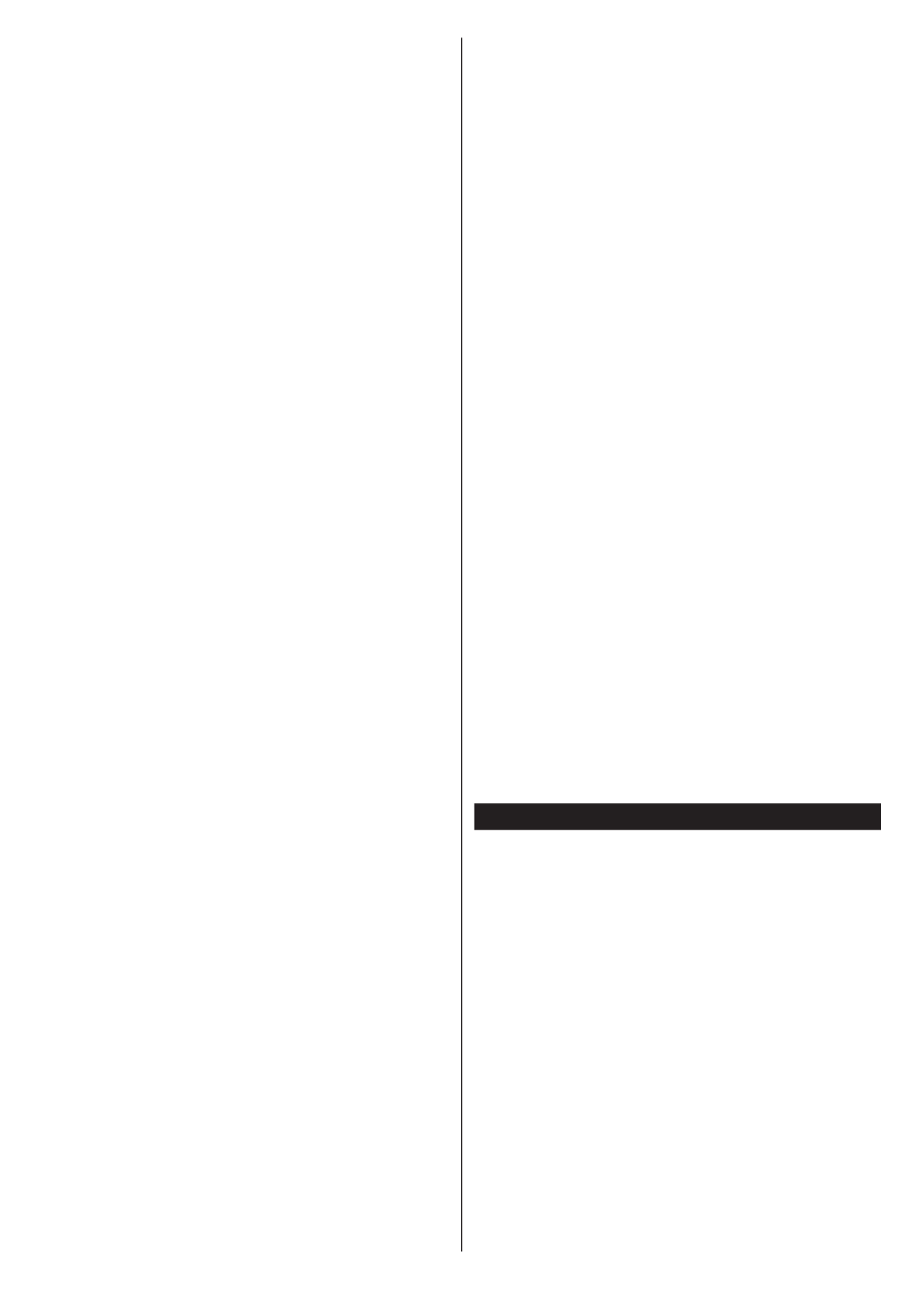
•
•
•
dispositivo wireless
come
e fare
Una rete con SSID nascosto non può essere rilevata
da altri dispositivi. Se si desidera connettersi ad una
rete con SSID nascosto, scorrere l'elenco delle reti
wireless rilevate, evidenziare l'opzione
e premere. Inserire il nome della rete
e selezionare il tipo di sicurezza utilizzando le relative
opzioni per la connessione.
Nota: Se il modem supporta la modalità N, si dovrebbero
impostare le modalità N.
del telecomando.
sulla schermata.
.
collegarsi direttamente al modem/router senza
inserire la password o senza aggiungere come prima
cosa la rete. Selezionare l’opzione
e premere il pulsante .
Andare sul dispositivo modem/router e premere il
pulsante WPS per eseguire la connessione. Dopo
che i dispositivi saranno stati abbinati si vedrà una
conferma di connessione sulla TV. Selezionare
configurazione.
pulsante
e premere
o
•
e fare
e premere
• Ov e disponibile, sarà possibile sc aric are
l'applicazione telecomando remoto dal server del
provider dell'applicazione del dispositivo mobile.
Nota: Questa funzione potrebbe non essere supportata da
tutti i dispositivi mobili.
di questa TV, dopo aver accettato i termini di
fa qui di seguito riferimento con la dicitura termini e
condizioni ecc.), sarà possibile raccogliere e usare le
informazioni sul cliente relativamente all’uso dell’unità
conformemente ai termini e alle condizioni.
Pe r ulteriori dettagli sui te rmini i serviz io
[HOME]
Sarà possibile registrare le informazioni personali del
cliente sulla TV rivolgendosi all’emittente o al fornitore
dell’applicazione. Prima di riparare, trasferire o smaltire
la TV, eliminare tutte le informazioni contenute al suo
interno attenendosi alla seguente procedura.
dal fornitore tramite l’applicazione fornita da terzi sulla
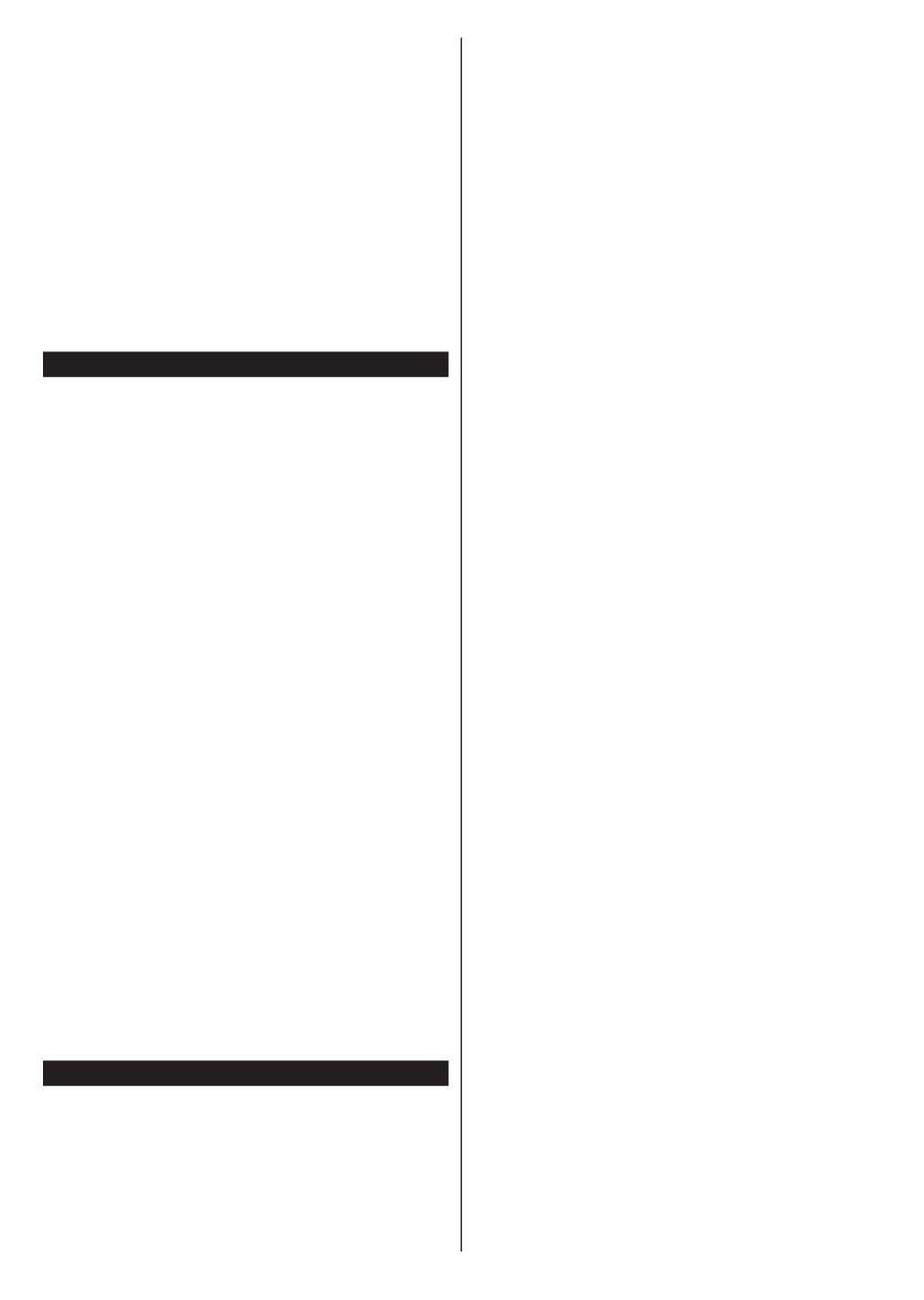
TV o sul sito web. Si prega di confermare i termini e le
condizioni ecc. in anticipo.
• Panasonic non verrà ritenuta responsabile della
raccolta o dell’uso delle informazioni sul cliente
tramite l’applicazione fornita da terzi sulla TV o sul
sito web.
• In fase di inserimento del nome e numero della
carta di credito, ecc. invitiamo a prestare particolare
attenzione all’affidabilità del fornitore del servizio.
•
nel server ecc. del fornitore del servizio. Prima di
riparare, trasferire o eliminare la TV verificare di
eliminare tutte le informazioni conformemente ai
termini e alle condizioni del fornitore di servizio.
accendere o risvegliare un dispositivo con un
messaggio di rete. Il messaggio viene inviato al
dispositivo tramite un programma eseguito su un
dispositivo remoto connesso alla stessa rete area
locale, ad esempio uno smartphone.
potrebbe essere disabilitata durante il primo processo
di installazione. Per attivare questa funzione impostare
l’opzione
su . Sarà necessario che entrambi i dispositivi, dai
quali viene inviato il messaggio di rete alla TV, e la TV
può essere usata unicamente tramite le applicazioni
YouTube e Netflix.
Per usare questa funzione la TV e il telecomando
dovrebbero essere connessi almeno una volta mentre
deve essere ristabilita all'accensione successiva.
sul mercato potrebbero tuttavia variare a causa
dell'architettura del software. Per usare la funzione
Wake On con prestazioni migliori verificare che il
dispositivo sia dotato dell’ultima versione di firmware.
funzione impostando l’opzione su .
• Verificare che i firewall della rete consentano la
connessione wireless della TV.
•
.
Se le rete wireless non funziona correttamente,
provare a usare la rete cablata domestica. Per ulteriori
informazioni sulla procedura, consultare la sezione
.
modem.
In tal caso, provare quanto segue:
Mantenere almeno tre metri di distanza da forni a
microonde, telefoni cellulari, dispositivi bluetooth o

Italiano - 33 -
visitando. Evidenziare OK OK e premere il pulsante
per aggiungere.
Sarà inoltre possibile usare le opzioni menù Vewd
per gestire il browser. Evidenziare il pulsante Vewd
e premere il pulsante per vedere le opzioni OK
disponibili, specifiche e generali.
Ci sono vari modi per cercare o visitare siti web usando
il browser web.
Inserire l’indirizzo di un sito web (URL) nella barra
di ricerca / barra degli indirizzi, quindi evidenziare
il pulsante tramite la tastiera virtuale; quindi Inviai
premere il pulsante per visitare il sito.OK
Inserire la parola chiave / le parole chiave nella
barra di ricerca / barra dell’indirizzo ed evidenziare il
pulsante Invia sulla tastiera virtuale; quindi, premere
il pulsante per avviare una ricerca per i siti web OK
collegati.
Evidenziare una miniatura Compositore veloce e
premere il pulsante per vistare il sito web relativo.OK
La TV è compatibile coi mouse USB. Collegare il
mouse o l’adattatore del mouse wireless all’ingresso
USB della TV per una navigazione più facile e più
rapida.
Alcune pagine web contengono contenuti flash. Non
sono supportate dal browser.
La TV non supporta processi di download da internet
tramite browser.
Non sono supportati tutti i siti presenti su internet. A
seconda del sito si potrebbero verificare dei problemi
di contenuto. In modo del tutto simile, potrebbe non
essere possibile riprodurre i contenuti video.
Sistema HBBTV
HbbTV (Hybrid Broadcast Broadband TV) è un
nuovo standard di settore che combina in modo
invisibile i servizi TV forniti tramite trasmissione con
i servizi consegnati tramite banda larga e consente
anche l'accesso a Internet unicamente per i servizi
di consumatori che usano TV e set-top box. I
servizi trasmessi tramite HbbTV comprende canali
di trasmissione TV tradizionali, servizi di catch-
up, video-on-demand, EPG, pubblicità interattiva,
personalizzazioni, voti, giochi, social network e altre
applicazioni multimediali.
Le applicazioni HbbTV sono disponibili sui canali in
cui sono segnalate dall'emittente. L’emittente marca
un’applicazione come "autostart" e viene avviata in
modo automatico dalla piattaforma. Le applicazioni in
avvio automatico vengono di norma lanciate con una
piccola icona rossa a forma di pulsante per informare
l'utente del fatto che su quel canale c'è un'applicazione
HbbTV. Premere il tasto rosso per aprire la pagina
applicazione. Dopo che la pagina è stata visualizzata
l’utente può tornare all’icona di stato tasto rosso
iniziale premendo nuovamente il tasto rosso. L’utente
si può spostare fra la modalità icona tasto rosso e la
modalità UI completa dell’applicazione premendo il
tasto rosso. Si noti che la funzione di commutazione
dei pulsanti rossi è fornita dall'applicazione e alcune
applicazioni possono comportarsi diversamente (altri
pulsanti a colori come il verde, il giallo, il blu, possono
essere definiti per alcune altre funzioni, ad esempio
i collegamenti).
Se l'utente passa a un altro canale mentre c'è
un'applicazione HbbTV attiva (in modalità icona
tasto rosso in modalità UI completa), si può verificare
quanto segue.
• L’applicazione può continuare a funzionare.
• L’applicazione può essere conclusa.
• L’applicazione può essere conclusa e può essere
lanciata un'altra applicazione tasto rosso di avvio
automatico.
HbbTV consente il recupero delle applicazioni sia
dalla banda larga che dalla trasmissione. L’ente che
si occupa della trasmissione può attivare entrambe
le modalità o solo una. Nel caso in cui la piattaforma
non disponga di una piattaforma operativa, può ancora
lanciare applicazioni trasmesse sull’applicazione.
Le applicazioni di tasto rosso di avvio automatico
forniscono solitamente collegamenti ad altre
applicazioni. L’utente può passare ad altre applicazioni
servendosi dei collegamenti forniti. Le applicazioni
dovrebbero fornire un modo per chiudersi, di norma
si usa il pulsante .Esci
Le applicazioni HbbTv si servono d i tasti del
telecomando per interagire con l'utente. Quando viene
lanciata un’applicazione HbbTv, il controllo di alcuni
tasti appartiene all’applicazione. La selezione dei
canali numerici, ad esempio, potrebbe non funzionare
su un’applicazione televideo, in cui i numeri indicano
i numeri di pagina.
HbbTv richiede che la piattaforma sia dotata della
possibilità di eseguire streaming AV. Molte sono le
applicazioni che forniscono VOD (video on demand)
e servizi di TV catch-up. L’utente si può servire dei
tasti sul telecomando per riprodurre, mettere in pausa,
fermare, avanzare e riavvolgere per interagire con i
contenuti AV.
Nota: Sarà possibile attivare o disattivare questa funzione
dal menù in Impostazioni privacy Impostazioni>Sistema.
Alexa Ready
Alexa è il servizio di assistenza vocale basato su cloud
di Amazon disponibile su molti dispositivi di assistenza
con controllo vocale. Grazie alle funzioni Alexa built-in
e Works With Alexa features è possibile utilizzare la
TV come dispositivo Alexa e controllare le funzioni
della TV con Alexa.
Alexa Built-in
È possibile utilizzare il televisore come dispositivo
Alexa. Per fare questo, sarà necessaria una Micropho -

Italiano - 34 -
ne Box . Dopo aver collegato la Microphone Box al ( )*
televisore, il processo di installazione dovrebbe essere
completato. La configurazione può essere eseguita
come descritto di seguito.
(*) La Microphone Box può essere acquistata separatamente,
ove non fornita con l’unità. Per ulteriori informazioni invitiamo
a contattare il proprio rivenditore locale o outlet al dettaglio
presso il quale è stata acquistata la TV.
• Collegare la Microphone Box all’apparecchio TV
• Utilizzare l'opzione Alexa Built-in nel menu Impo -
stazioni>Sistema >Assistente Vocale
• Eseguire la procedura di prima installazione sul te -
levisore. La procedura guidata di installazione verrà
visualizzata al termine del processo di installazione
La procedura guidata di installazione guiderà nel pro -
cesso di configurazione. Si rimanda al manuale dell’u-
tente della Microphone Box per ulteriori informazioni.
Funziona con Alexa
Con Alexa è possibile controllare le funzioni del tele -
visore. Per farlo, il processo di installazione dovrebbe
essere completato. La configurazione può essere
eseguita come descritto di seguito.
• Utilizzare l'opzione nel menu Works With Alexa
Impostazioni>Sistema >Assistente Vocale
• Eseguire la procedura di prima installazione sul te -
levisore. La procedura guidata di installazione verrà
visualizzata al termine del processo di installazione
Processo di installazione
La procedura guidata di installazione guiderà nel
processo di configurazione.
• Quando si esegue installazione sul televisore per la
prima volta, la procedura guidata di installazione di
Alexa verrà visualizzata al termine del processo di
installazione. Nella prima schermata, evidenziare
l'opzione Ulteriori informazioni OK e premere . Nel -
la schermata successiva si riceveranno informazioni
sulla funzione. Selezionare e premere Accetta OK
per procedere.
Se si salta la procedura guidata di configurazione
dopo la prima installazione è possibile utilizzare
l'opzione Works With Alexa nel menu Imposta -
zioni>Sistema >Assistente Vocale per eseguire
manualmente la configurazione in un secondo
momento. Nella prima schermata si riceveranno
informazioni sulla funzione. Selezionare e Accetta
premere per procedere. OK
• Verrà creato un codice di autenticazione e verrà
visualizzato sullo schermo. Utilizzare il computer
o qualsiasi altro dispositivo con accesso a Internet
per accedere all'indirizzo Internet (URL) visualizzato
sullo schermo. Si verrà indirizzati a una pagina in cui
è possibile accedere al proprio account Amazon,
se non si è già effettuato l'accesso. Quindi si verrà
indirizzati a una pagina in cui inserire il codice di
autenticazione presente sulla TV e connettere la TV
al proprio account Amazon.
• Se il collegamento va a buon fine, verrà richiesto di
scegliere il nome della TV, chiamato ‘Friendly Name’,
nome amichevole (NA). Un “nome amichevole” è un
nome che associate al vostro TV, come “TV Salotto”,
“TV Cucina”, “TV Sala da pranzo”, ecc. Scegliere un
nome facile da pronunciare. Pronuncerete questo
nome per comunicare ad Alexa quale TV controllare.
Al termine, evidenziare e premere .OK OK
• Degli esempi sull'uso della funzione verranno visua -
lizzati nella schermata successiva. Premere OK per
finire la procedura di configurazione.
Se il processo di configurazione è stato eseguito
dopo la prima installazione, si ritorna alla prima
schermata della procedura guidata di configurazione
quando si preme . In questo caso, premere OK Esci
o evidenziare Impostazione successiva e premere
OK per uscire dalla configurazione.
Una volta completato il processo, sarà possibile con -
trollare le funzioni del televisore con Alexa.
Nota: Verificare che i dispositivi siano collegati a Internet.
Esempi di Comandi
Ecco alcuni comandi vocali che è possibile utilizzare:
Comando Funzione
Alexa, accendi NA Accende la TV
Alexa, spegni NA Spegne la TV
Alexa, riproduci NA Inizia la riproduzione dei
media
Alexa, pausa NA Mette in pausa la riprodu -
zione dei media
Alexa, riprendi NA Riprende la riproduzione
dei media
Alexa, interrompi NA Interrompe la riproduzione
dei media
Alexa, avanzamento
veloce su NA
Avanzamento veloce del
le in riproduzione
Alexa, vai indietro su NA Riavvolge il le in ripro -
duzione
Alexa, imposta il volume di
NA su 50”
Imposta il volume al livello
specicato
Alexa, aumenta il volume
su NA Aumenta il volume di 10
Alexa, abbassa il volume
su NA Abbassa il volume di 10
Alexa, silenzia NA Silenzia il suono
Alexa, disattiva il silenzio -
so su NA Riattiva il suono
Alexa, cambia la fonte in
“nome_fonte” su NA
La TV cambia la fonte con
il nome specicato (es.
HDMI 1)

Italiano - 36 -
Informazioni sulla funzionalità DVB
II ricevitore DVB è adatto unicamente per essere usato
nel paese per il quale è stato progettato.
Nonostante questo ricevitore DVB fosse conforme
alle ultimissime specifiche DVB al momento della
produzione, non possiamo garantirne la compatibilità
con le future trasmissioni DVB a causa di modifiche
che potrebbero essere attuate nei segnali e nelle
tecnologie di trasmissione.
Alcune funzioni delle televisioni digitali potrebbero non
essere disponibili in tutti i paesi.
Cerchiamo sempre di migliorare i nostri prodotti;
ecco perché le specifiche tecniche sono soggette a
modifiche senza preavviso.
Per consigli su dove acquistare gli accessori siete
pregati di contattare il negozio presso il quale avete
acquistato la strumentazione.

Nederlands - 37 -
Inhoudsopgave
Veiligheidsinformatie.............................................. 38
Markeringen op het product................................... 39
Handhaving 40 ...........................................................
Scherm, kast, voetstuk 40 ..........................................
Stekker 40 ..................................................................
Het voetstuk assembleren / verwijderen................ 40
Als u een muurmontage beugel gebruikt 41 ...............
Milieu-informatie 41 ....................................................
Functies 42 .................................................................
Hoog dynamische bereik (HDR) /
Hybride Log-Gamma (HLG) 42 ..................................
Accessoires inbegrepen 42 ........................................
Stand-by foto 42 .........................................................
Stand-by meldingen............................................... 43
TV bedieningsknoppen & bewerking 43 .....................
Het gebruik van het hoofdmenu van de televisie... 44
De batterijen in de afstandsbediening plaatsen..... 45
Stroomaansluiting 45 ..................................................
Antenne aansluitingen 45 ...........................................
Licentiemededeling................................................ 46
Verwijdering van oude apparaten en batterijen 46 .....
Conformiteitsverklaring (DoC) 46 ...............................
Specificaties 47 ..........................................................
Bericht 48 ...................................................................
Afstandsbediening 49 .................................................
Aansluitingen 50 .........................................................
Aan/Uitschakelen................................................... 51
Eerste Installatie 51 ....................................................
Media afspelen via USB-ingang 52 ............................
Mediabrowser 52 ........................................................
CEC 53 .......................................................................
Instellingen Menu Inhoud 54 ......................................
Algemene tv-bediening 61 ..........................................
Het gebruik van de zenderlijst 61 ...............................
Ouderlijk toezicht instellingen configureren 61 ...........
Elektronische programmagids 61 ...............................
Teletekst diensten 62 ..................................................
Software upgrade 62 ..................................................
Probleemoplossen & tips 62 .......................................
PC-invoer normale weergavemodi 63 ........................
AV en HDMI- signaal compatibiliteit 63 ......................
Ondersteunde bestandsformaten
voor de USB-modus 64 ..............................................
VIdeobestandsformaten 64 ........................................
Beeldbestandsformaten......................................... 64
Geluidsbestandsformaten...................................... 64
Ondertiteling bestandsformaten 65 ............................
Ondersteunde DVI-resoluties 65 ................................
Verbindingen.......................................................... 66
Bedrade connectiviteit 66 ...........................................
Draadloze connectiviteit 66 ........................................
Behandeling van de klanteninformatie 67 ..................
Wake ON (Ontwaken ingeschakeld) 68 .....................
Verbindingen Probleemoplossing 68 ..........................
De netwerkservice voor het delen
van audio-video gebruiken 69 ....................................
Apps 69 ......................................................................
Internetbrowser...................................................... 69
HBBTV-systeem 70 ....................................................
Alexa Ready 70 ..........................................................
Google assistent 72 ....................................................
DVB-functionaliteitsinformatie 73 ...............................

Nederlands - 38 -
Veiligheidsinformatie
OPGELET:
RISICO OP ELEKTRISCHE SCHOKKEN
NIET OPENEN
OPGELET: TO REDUCE THE RISK OF ELECTRIC SHOCK DO NOT REMOVE COVER
(OR BACK).HET TOESTEL BEVAT GEEN ONDERDELEN DIE DOOR DE
GEBRUIKER MOETEN WORDEN ONDERHOUDEN. LAAT ONDERHOUD
EN REPARATIES OVER AAN BEVOEGD ONDERHOUDSPERSONEEL.
Opmerking: Volg de instructies op het scherm om de verwante
functie te bewerken.
In extreme weersomstandigheden (storm, bliksem) en tijdens
lange perioden van inactiviteit (vertrek op vakantie) moet u de tv
loskoppelen van het netwerk.
De stekker dient om het tv-toestel los te koppelen van het
elektriciteitsnet en moet daarom gemakkelijk te bedienen zijn.
Als het televisietoestel niet elektrisch wordt losgekoppeld van
het elektrisch net zal het apparaat stroom verbruiken voor alle
situaties, zelfs als de televisie in stand-by staat of uitgeschakeld is.
BELANGRIJK – Lees deze instructies
volledig voor u de televisie installeert en
in gebruik neemt
WAARSCHUWING: Dit apparaat is bestemd
voor gebruik door personen (inclusief
kinderen) die in staat / ervaren zijn met de werking
van een dergelijk apparaat, zonder toezicht, tenzij
zij onder toezicht staan van of instructies hebben
ontvangen met betrekking tot het gebruik van het
apparaat door een persoon die instaat voor hun
veiligheid.
• Gebruik dit televisietoestel op een hoogte van
minder dan 2000 meter boven de zeespiegel, in
droge locaties en in regio's met een gematigd of
tropisch klimaat.
• Het televisietoestel is bedoeld voor huishoudelijk en
gelijkaardig algemeen gebruik maar het mag ook in
openbare ruimten worden gebruikt.
• Voor ventilatiedoeleinden moet u minimum 5cm vrije
ruimte laten rond de televisie.
• De ventilatie mag niet worden belemmerd door de
ventilatieopeningen te bedekken of te blokkeren met
items zoals een krant, tafelkleedjes, gordijnen, etc.
• De stekker van het netsnoer moet gemakkelijk
bereikbaar zijn. Plaats het toestel, een meubelstuk
of andere objecten niet op het netsnoer. Een
beschadigd snoer/stekker kan brand veroorzaken
of een elektrische schok veroorzaken. Neem het
netsnoer beet bij de stekker en verwijder de stekker
niet uit het stopcontact door aan het snoer te trekken.
Raak het netsnoer/de stekker nooit aan met natte
handen want dit kan kortsluitingen of elektrische
schokken veroorzaken. Leg geen knopen in het
snoer of bind het niet samen met andere snoeren.
Indien beschadigd, moet u hem vervangen. Dit mag
uitsluitend worden uitgevoerd door gekwalificeerd
personeel.
• Stel de televisie niet bloot aan spatten of druppels
en plaats geen voorwerpen die gevuld zijn met een
vloeistof zoals vazen, kopjes, etc. op of boven de
televisie (bijv. op een rek boven het toestel).
• Stel de televisie niet bloot aan direct zonlicht of plaats
geen open vlammen zoals brandende kaarsen op of
in de buurt van de televisie.
• Plaats geen warmtebronnen zoals een elektrische
verwarming, radiator, etc. in de buurt van het
televisietoestel.
• Plaats de televisie niet op de vloer en hellende
oppervlakken.
• Om verstikkingsgevaar te voorkomen, moet u
plastic zakken uit de buurt van baby's, kinderen en
huisdieren houden.
• Bevestig de stand zorgvuldig op de televisie. Als
de stand voorzien is van schroeven, moet u deze
stevig aandraaien om te vermijden dat de televisie
zou kantelen. U mag de schroeven niet te hard
aandraaien en u moet de rubberen afdichtingen
correct aanbrengen.
• U mag de batterijen niet weggooien in het vuur of
met gevaarlijk en brandbaar materiaal.
WAARSCHUWING:
• Batterijen mogen niet blootgesteld worden aan
warmtebronnen zoals zonlicht, vuur of andere.
• Overdadig geluid van hoofdtelefoons kan
gehoorschade veroorzaken.
BOVEN ALLES - NOOIT iemand, zeker geen
kinderen, toelaten iets in te brengen de gaten,
sleuven of andere openingen van de behuizing.
Opgelet
Risico op ernstige letsels of
fatale gevolgen
Risico op elektrische
schokken
Risico op gevaarlijke
spanningen
Onderhoud
Belangrijk
onderhoudscomponent

Nederlands - 39 -
Markeringen op het product
De volgende symbolen worden gebruikt op
het product als markeerpunt voor restricties en
voorzorgsmaatregelen en veiligheidsinstructies. Elke
verklaring wordt beschouwd waar het product enkel
relevante markeringen draagt. Merk op dat dergelijke
informatie belangrijk is om veiligheidsredenen.
Klasse II apparatuur: Dit apparaat is zodanig
ontworpen dat het geen veilige aansluiting
vereist op een elektrische aarding.
Spanningvoerende terminal: De gemarkeerde
terminal(s) is/zijn spanningvoerend onder
normale operationele voorwaarden.
i
Opgelet, ze de operationele instructies: De
gemarkeerde zone(s) bevat(ten) door de
gebruiker vervangbare knoop/celbatterijen.
CLASS 1
LASER PRODUCT
K L A S S E 1 L A S E R
PRODUCT: Dit product
bevat Klasse 1 laserbron die
veilig is onder redelijk
voorzienbare operationele
voorwaarden.
WAARSCHUWING:
U mag de batterij niet inslikken want dit houdt een
risico in op chemische brandwonden
Dit product of de accessoires die worden geleverd met
het product kunnen een knoop/celbatterij bevatten.
Als deze knoop/celbatterij wordt ingeslikt, kan dit al
na 2 uur ernstige interne brandwonden veroorzaken
en fataal aflopen.
Bewaar nieuwe en oude batterijen uit de buurt van
kinderen.
Als het batterijcompartiment niet veilig afsluit, mag u
het product niet blijven gebruiken en moet u het uit de
buurt van kinderen bewaren.
Als u denkt dat batterijen mogelijk werden ingeslikt of in
een lichaamsdeel werd gestoken, moet u onmiddellijk
medische zorg inroepen.
– – – – – – – – – – – –
Een televisie kan vallen en ernstig lichamelijk letsel
of overlijden veroorzaken. Talrijke letsels, in het bij -
zonder bij kinderen, kunnen worden vermeden door
eenvoudige voorzorgsmaatregelen te nemen, zoals:
• Gebruik ALTIJD kasten of statieven of bevestigings -
methoden die door de fabrikant van de televisieserie
worden aanbevolen.
• Gebruik ALTIJD meubels die de TV-set veilig kunnen
ondersteunen.
• Zorg er ALTIJD voor dat de televisie zich niet aan de
rand van de ondersteunende meubelen overhangt.
• Leer kinderen ALTIJD over de gevaren van klimmen
op meubels om de televisie of de bediening ervan
te bereiken.
• Leid ALTIJD snoeren en kabels die op uw televisie
zijn aangesloten, zodat ze niet kunnen worden om -
gedraaid, getrokken of gepakt.
• Zet NOOIT een televisie op een instabiele locatie.
• Plaats de televisie NOOIT op hoog meubilair (bij -
voorbeeld kasten of boekenkasten) zonder dat zowel
het meubel als de televisie op een geschikte drager
is verankerd.
• Plaats de televisie NOOIT op een doek of ander
materiaal dat zich tussen de televisie set en de
ondersteunende meubelen bevindt.
• Plaats NOOIT items die kinderen kunnen verleiden
om te klimmen, zoals speelgoed en afstandsbedie -
ningen, op de top van de televisie of meubels waarop
de televisie is geplaatst.
• Het apparaat is enkel geschikt voor een montage op
een hoogte van ≤ 2m.
Als de bestaande televisiereeks zal worden gehand -
haafd en verplaatst, moeten dezelfde overwegingen
als hierboven worden toegepast.
– – – – – – – – – – – –
Toestellen die aangesloten zijn via de HOOFDVER-
BINDING of via andere toestellen met een aardingver-
binding met de aarding van de gebouwinstallatie – en
met een monitor distributiesysteem dat coaxiale kabel
gebruikt, kunnen in sommige omstandigheden brand -
gevaar veroorzaken. De verbinding met een monitor
distributiesysteem moet daarom worden voorzien via
een toestel met elektrische isolatie onder een bepaald
frequentiebereik (galvanische isolator)
MUURBEVESTIGINGSSET
• Lees de instructies voor u uw televisie op de muur
bevestigt.
• De muurbevestigingskit is optioneel. Hij is
verkrijgbaar bij uw lokale verdeler, indien niet
geleverd met uw televisie.
• U mag de televisie niet monteren aan het plafond
of aan een hellende muur.
• Gebruik de specifieke muurbevestigingsschroeven
en overige accessoires.
• Draai de muurbevestigingsschroeven stevig aan
om te voorkomen dat de televisie zou vallen. U
mag de schroeven niet te hard aandraaien.

Nederlands - 40 -
WAARSCHUWING:
• Het gebruik van ophangbeugels, of het zelf
installeren van een ophangbeugel aan de muur
houden het risico in van persoonlijke letsels en
schade aan het product. Om de prestatie en
de veiligheid van het product te handhaven,
moet u er absoluut zeker van zijn uw verdeler
of een gelicentieerde onderaannemer te vragen
de ophangbeugels te bevestigen. Elke schade
veroorzaakt door de installatie zonder een
gekwalificeerde installateur resulteert in de
nietigverklaring van uw garantie.
• Lees de instructies van de optionele accessoires
zorgvuldig en u moet er zeker van zijn de nodige
maatregelen te nemen om te voorkomen dat de
televisie kan vallen.
• Hanteer de televisie voorzichtig tijdens de
installatie aangezien een impact of andere
krachten op de televisie schade kan veroorzaken
aan het toestel.
• Ga zorgvuldig te werk wanneer u de ophangbeugels
aan de muur bevestigt. Zorg er altijd voor dat er
geen elektrische kabels of leidingen in de muur
aanwezig zijn voor u de beugel ophangt.
• Om te voorkomen dat de televisie zou vallen en
iemand zou kunnen kwetsen, moet u de televisie
van de muur verwijderen als u hem niet langer
gebruikt.
Afbeeldingen en illustraties in deze handleiding
worden uitsluitend als referentie voorzien en ze
kunnen verschillen van het reële uiterlijk van het
product. Het ontwerp en de specificaties van
het product kunnen worden gewijzigd zonder
voorafgaande kennisgeving.
Handhaving
Verwijder eerst de stekker uit het stopcontact.
Scherm, kast, voetstuk
Regelmatige zorg:
Wrijf het oppervlak van het scherm, de kast of
het voetstuk met een zachte doek om vuil of
vingerafdrukken te verwijderen.
Voor hardnekkig vuil:
1. Neem eerst het stof af.
2. Gebruik een vochtige doek met schoon water
of een opgelost neutraal oplosmiddel (1 deel
oplosmiddel in 100 delen water).
3. Wring de doek stevig uit. (Let op, laat geen
vloeistof in de televisie binnendringen want dit
kan defecten veroorzaken).
4. Wrijf zorgvuldig met de vochtige doek en verwijder
het hardnekkig vuil.
5. Verwijder tot slot al het vocht.
Opgelet
Gebruik geen harde doek of wrijf niet te hard op het
oppervlak. Zo niet kan dit krassen veroorzaken.
• Zorg ervoor het oppervlak niet de onderwerpen
aan insecticide, oplosmiddel, verdunner of andere
vluchtige stoffen. Dit kan de kwaliteit van het
oppervlak verminderen of de verf verwijderen.
• Het oppervlak van het scherm is speciaal behandeld
en kan snel beschadigd worden. Zorg ervoor het
scherm niet te krassen met vingernagels of andere
harde voorwerpen.
• Laat de kast of het voetstuk niet in contact komen
met rubber of PVC gedurende een lange periode.
Dit kan de kwaliteit van het oppervlak beschadigen.
Stekker
Wrijf de stekker regelmatig af met een droge doek.
Vocht en stof kan brand of elektrische schokken
veroorzaken.

Nederlands - 41 -
Het voetstuk verwijderen van de televisie
Zorg ervoor het voetstuk te verwijderen op de volgende
wijze als u een muurmontage beugel gebruikt of de
televisie opnieuw inpakt.
• Plaats de televisie op een werktafel met het scherm
neerwaarts op een schone, zachte doek. Laat de
stand uitsteken over de rand van de oppervlakte.
• Schroef de bevestigingsschroeven van de stand los.
• Verwijder de stand.
Als u een muurmontage beugel gebruikt
Neem contact op met uw lokale Panasonic verdeler
om de aanbevolen muurmontage beugel te kopen.
Openingen voor de muurmontage beugel installatie;
Achterzijde van de televisie
a
b
a (mm) 100
b (mm) 100
Aanzicht van de zijkant
c
VESA-beugel
d
(d) Diepte van de schroef (c) min. 9 mm
max. 10 mm
Diameter M4
Opmerking: De schroeven om de televisie te bevestigen
op de muurmontage beugel worden niet meegeleverd met
de televisie.
Het voetstuk assembleren / verwijderen
Voorbereidingen
Verwijder het (de) voetstuk(ken) en de televisie uit
de verpakking en plaats de televisie op een werktafel
met het scherm neerwaarts op een schone en zachte
doek (deken, etc.)
• Gebruik een vlakke en stevige tafel die groter is
dan de televisie.
• Houd de televisie niet vast bij het scherm.
• Zorg ervoor de televisie niet te krassen of te breken.
Het voetstuk assembleren
1. De basis van de televisie bestaat uit twee
onderdelen. Installeer deze onderdelen samen.
2. Plaats de stand(s) op het stand montagepatroon
op de achterzijde van de tv.
3. Voer de vier geleverde schroeven in (M4 x 12)
en draai ze zacht aan tot de stand correct is
aangebracht.
x4

Nederlands - 43 -
naar de stand-by modus terwijl de TV in de normale
werkingsmodus is geschakeld.
Als er meer dan een fotobestand beschikbaar is in de
map worden alle fotobestanden weergegeven als een
diavoorstelling. Als de vereiste map niet is gemaakt
of als er geen fotobestand aanwezig is in de map
verschijnt een waarschuwing op het scherm gedurende
een aantal seconden en daarna verdwijnt ze.
I n d e s t a n d - b y f o t o m o d u s w o r d t d e
achtergrondverlichting verlaagd met 50 % en de
Smart Center functies kunnen niet worden gebruikt,
op voorwaarde dat Smart Center beschikbaar is op
uw TV model.
Om uw TV over te schakelen van de stand-by
fotomodus naar de normale werkingsmodus moet
u de knop van de afstandsbediening kort Stand-by
indrukken.
U kunt naast de afstandsbediening ook de
bedieningseenheid van de TV gebruiken om over
te schakelen naar de stand-by fotomodus en daarna
terug naar de normale werkingsmodus. Volg hiervoor
dezelfde instructies zoals beschreven in de sectie TV
bediening & werking om de TV over te schakelen
naar de stand-bymodus. Let erop dat u de TV niet
kunt overschakelen naar de stand-bymodus met de
bedieningseenheid van de TV terwijl de TV in de
stand-by fotomodus is geschakeld.
Opmerking: De beschikbaarheid van deze functie hangt af
van het TV model en de functies.
Raadpleeg de sectie Ondersteunde bestandsformaten
voor de USB-modus voor de ondersteunde formaten van
de mediabestanden.
Stand-by meldingen
Als TV geen ingangssignaal ontvangt (bijv. van een
antenne of HDMI-bron) gedurende 3 minuten schakelt
de TV op stand-by. Wanneer u de volgende maal
inschakelt, verschijnt het volgende bericht. "Reden
voor standby: geen signaal " .
De Automatische uitschakeling optie (in het
menu Instellingen>Systeem>Instellingen>Meer)
kan standaard worden ingesteld op een waarde
tussen 1 en 8. Als deze instelling ingesteld is op
UIT en de TV ingeschakeld is gelaten en niet werd
bediend gedurende de ingestelde tijdsduur schakelt
het apparaat over op de stand-bymodus nadat de
ingestelde tijdsduur verstreken is. Wanneer u de
TV de volgende maal inschakelt verschijnt het ,
volgende bericht. “Reden voor standby: geen
activiteit ”. Voor de TV overschakelt naar de Stand-
by modus verschijnt een dialoogvenster. Als u geen
knop indrukt, schakelt de TV over naar de stand-by
modus na een wachttijd van ca. 5 minuten. U kunt Ja
markeren en drukken op om de TV onmiddellijk OK
over te schakelen naar de stand-by modus. Als u Nee
selecteert en drukt op OK blijft de TV ingeschakeld. U
kunt ook verkiezen de Automatische uitschakeling
functie selecteren via dit dialoogvenster. Selecteer
Uitschakelen OK en druk op , de TV blijft ingeschakeld
en de functie wordt geannuleerd. U kunt deze functie
opnieuw inschakelen door de instelling van de optie
Automatisch uitschakeling te wijzigein in het menu
Instellingen>Systeem>Meer .
TV bedieningsknoppen & bewerking
P+
V+ V-
P-
De joystick biedt u de mogelijkheid het Volume/
Programma/Bron en Aan/Uit-functies te bedienen
van de tv.
Opmerking: De positie van de joystick kan verschillen
naargelang het model.
Volume wijzigen: Verhoog het volume door de joystick
in te drukken. Verlaag het volume door de joystick
omlaag te drukken.
Zenders wijzigen: Blader doorheen de opgeslagen
zenders door de joystick omhoog of omlaag te drukken.
De bron wijzigen: Druk twee maal in het midden van
de joystick en de bronlijst verschijnt op het scherm.
Blader doorheen de beschikbare bronnen door de
joystick omhoog of omlaag te duwen.
De TV uitschakelen (Harde stand-by): Druk in
het midden van de joystick en houd hem ingedrukt
gedurende meer dan 3 seconden. De TV schakelt over
op de stand-by modus.harde
In de harde stand-bymodus zal de afstandsbediening
niet werken en de stand-by LED op de TV zal
niet inschakelen. De functies zoals ontwaken op
LAN/WLAN (indien beschikbaar) en de timers zijn
uitgeschakeld. U kunt de TV enkel inschakelen vanuit
de harde stand-by met de joystick.
De televisie inschakelen: Druk in het midden van de
joystick en de TV schakelt in.
Opmerking: Het hoofdscherm OSD kan niet weergegeven
worden met de bedieningsknop.
Bediening via de afstandsbediening
Druk op de toets van de afstandsbediening Thuis
om het hoofdmenu weer te geven. Gebruik de
richtingtoetsen en de knop om te navigeren en in OK
te stellen. Druk op de knop Return/Back of Thuis om
een menuscherm af te sluiten.

Nederlands - 44 -
Selecteren van de ingang
Van zodra u externe systemen hebt aangesloten
op uw tv, kunt u overschakelen naar verschillende
ingangsbronnen. Druk op knop van uw de Bron
afstandsbediening om rechtsreeks de ingangen te
veranderen.
Zenders en volume wijzigen
U kunt de zender wijzigen en het volume aanpassen
met de Volume +/- en Programma +/- knoppen op de
afstandsbediening.
Het gebruik van het hoofdmenu van de televisie
Wanneer de knop Home is ingedrukt, verschijnt het
hoofdmenu van de TV op het scherm. U kunt navigeren
doorheen de menu items met de richting toetsen op de
afstandsbediening. Om een item te selecteren of de
submenu opties weer te geven van het gemarkeerde
menu drukt u op de knop . Wanneer u een menu-OK
optie markeert, kunnen een aantal submenu items van
dit menu verschijnen bovenaan in de menubalk voor
een snelle toegang. Om een item voor snelle toegang
te gebruiken, markeer het, druk op en stel het naar OK
wens in met de richtingknoppen Links / Rechts. Aan het
einde drukt u op of de OK Terug toets om af te sluitne.
U kunt ook informatie weergeven over de locatie, het
weer, de tijd en datum in het hoofd TV-menuscherm. De
groene kleine pictogrammen geven de huidige status
aan voor de tijd, het netwerk en de synchronisatie van
de apps. Als deze pictogrammen verschijnen in het
groen. Dit betekent dat de tijdinformatie is bijgewerkt,
dat het netwerk is verbonden en dat de synchronisatie
correct is voltooid. Zo niet worden de pictogrammen
in het wit weergegeven.
Druk op de knop om het hoofdmenu te Afsluiten
verlaten.
1. Startpagina
Wanneer het hoofdmenu geopend is, wordt de Start
menubalk gemarkeerd. De inhoud van het Startmenu
kan worden aangepast door opties van andere menu's
toe te voegen. Markeer een optie en druk op de
Omlaag richtingtoets op de afstandsbediening. Als de
u optie Toevoegen aan start ziet, kunt u ze toevoegen
aan het . Zo kunt u de positie van een item Startmenu
ook verwijderen of wijzigen in het . Druk op Startmenu
de knop Omlaag en selecteer de optie Verwijderen
of Verplaatsen OK. en druk op Om een menu-item te
verplaatsen met de Rechts en Links richtingtoetsen om
de positie te selecteren waar u het item wilt verplaatsen
en druk op .OK
2. Zoeken
U kunt zenders, de gids, Tv-menu’s, apps, internet,
YouTube en video’s zoeken met deze optie. Druk
op OK en voer een trefwoord in met het virtuele
toetsenbord. Markeer daarna en druk op om OK OK
de zoekopdracht te starten. De resultaten verschijnen
op het scherm. Selecteer het gewenste resultaat met
de navigatieknoppen en druk op om te openen.OK
3. TV
3.1. Gids
U krijgt toegang tot het elektronische zendergids
met deze optie. Raadpleeg de sectie Elektronische
Programmagids (EPG) voor meer informatie.
3.2. Zenders
U krijgt toegang tot de met deze optie. Zenders
Raadpleeg de sectie Het gebruik van de zendergids
voor meer informatie.
3.3. Timers
U kunt timers instellen voor gebeurtenissen in de
toekomst met de opties in dit menu. U kunt ook de
vooraf aangemaakte timers controleren in dit menu.
Om een nieuwe timer toe te voegen, selecteert u de
tab Timer toevoegen met de Links/rechts knoppen
en drukt u op . Stel de submenu opties in naar OK
wens en druk daarna op . Er wordt een nieuwe OK
timer aangemaakt.
Om een eerder aangemaakte timer te bewerken,
selecteert u deze timer, daarna selecteert u de tab
Geselecteerde timer bewerken en drukt u op OK.
Wijzig de submenu opties naar wens en druk op OK
om uw instellingen op te slaan.
Om een reeds ingestelde timer te annuleren,
selecteert u deze timer, daarna selecteert u de tab
Geselecteerde timer verwijderen en drukt u op OK.
Een bevestiging verschijnt. Selecteer en druk op JA
OK om door te gaan. De timer wordt geannuleerd.
Het is niet mogelijk timers in te stellen voor twee of
meerdere individuele gebeurtenissen die worden
uitgezonden op verschillende zenders in dezelfde
tijdsinterval. In dat geval wordt u gevraagd een keuze
te maken uit één van deze timers en de andere te
annuleren. Selecteer de timer die u wilt annuleren en
druk op . Het menu verschijnt. Selecteer OK Opties
daarna Instellen/Annuleren en druk op OK om die
timer te annuleren. U moet daarna de wijzigingen
opslaan. Druk hiervoor op , selecteer OK Wijzigingen
opslaan OKen druk opnieuw op .
3.4. Meer apps
U kunt deze optie gebruiken voor het beheer van de
geïnstalleerde apps op uw TV. Markeer en druk op
OK. U kunt een geïnstalleerde app toevoegen aan
het Startmenu, u kunt hem ook starten of verwijderen.
Markeer een app en druk op om de beschikbare OK
opties weer te geven.
3.5. Markt
U kunt nieuwe apps van de app winkel toevoegen met
deze optie. Markeer en druk op . De beschikbare OK
apps worden weergegeven. U hebt ook toegang tot
de app winkel via het menu .Meer apps
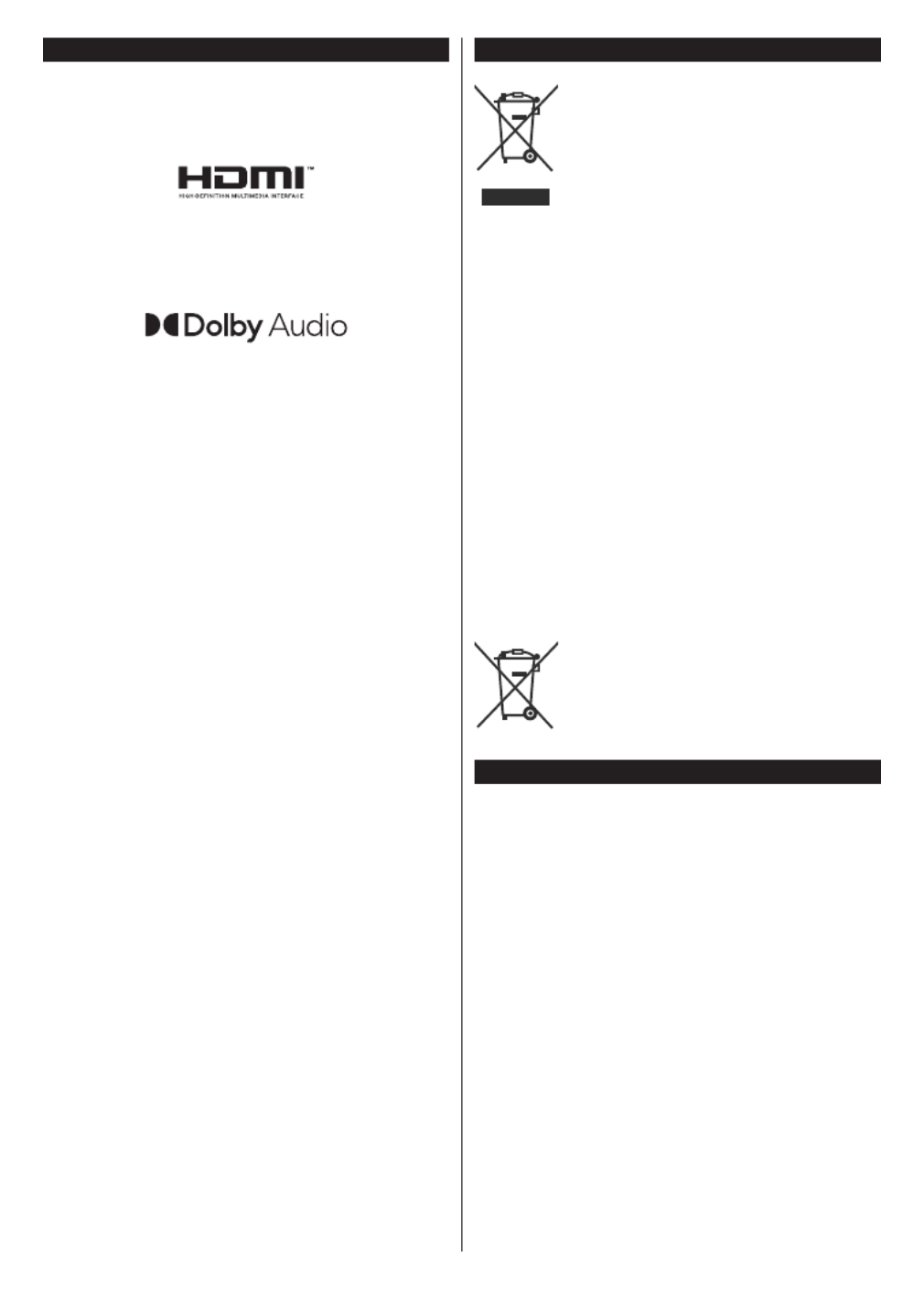
Nederlands - 46 -
Licentiemededeling
De begrippen HDMI, HDMI High-Definition Multimedia
Interface en het HDMI-logo zijn handelsmerken of
geregistreerde handelsmerken van HDMI Licensing
Administrator Inc.
Geproduceerd onder licentie door Dolby Laboratories.
Dolby, Dolby Audio, en het double-D symbool zijn
handelsmerken van de Dolby Laboratories Licensing
Corporation.
YouTube en het YouTube logo zijn handelsmerken
van Google Inc.
Dit product bevat technologie die onderhevig is
aan bepaalde intellectuele eigendomsrechten van
Microsoft. Het gebruik of de distributie van deze
technologie buiten dit product is verboden zonder de
correcte licentie(s) van Microsoft.
De eigenaars van de inhoud gebruiken de Microsoft
PlayReady™ inhoud toegangstechnologie om hun
intellectuele eigendom, inclusief auteursrechtelijk
beschermde inhoud, te beschermen. Dit apparaat
gebruikt de PlayReady technologie om zich toegang
te verlenen tot door PlayReady beschermde inhoud
en/of door WMDRM beschermde inhoud. Als het
apparaat de beperkingen van het gebruik van de
inhoud onvoldoende afdwingt, kunnen de eigenaars
van de inhoud eisen dat Microsoft het vermogen door
PlayReady beschermde inhoud te gebruiken intrekt.
Een dergelijke intrekking heeft normaal gezien geen
impact op onbeschermde inhoud of inhoud beschermd
door andere inhoud toegangstechnologieën. Eigenaars
van inhoud kunnen eisen dat u PlayReady bijwerkt om
toegang te krijgen tot hun inhoud. Als u een upgrade
weigert, hebt u geen toegang meer tot inhoud waarvoor
de upgrade vereist is.
Het “CI Plus” Logo is een handelsmerk van CI Plus LLP.
Dit product wordt beschermd door bepaalde
intellectuele eigendomsrechten van Microsoft
Corporation. Het gebruik of de distributie van deze
technologie buiten dit product is verboden zonder een
licentie van Microsoft of een geautoriseerde Microsoft
dochtermaatschappij.
Verwijdering van oude apparaten en batterijen
Enkel voor de Europese Unie en
landen met recycling systemen
Deze symbolen op de producten,
ve r pak kin g en /of be g ele ide n de
documenten wijzen er op dat gebruikte
elektrische en elektronische producten
batterijen niet mogen gemengd worden
met algemeen huishoudelijk afval.
Voor een correcte behandeling, herstel
en recycling van oude producten
en batterijen moet u ze naar de
toepasselijke collectiepunten brengen
in overeenstemming met uw nationale
wetgeving.
Door ze correct te verwijderen, helpt u
waardevolle grondstoen besparen en
voorkomt u eventuele negatieve eecten
op de volksgezondheid en het milieu.
Voor meer informatie over de collectie en
recycling kunt u contact opnemen met uw
lokale autoriteiten.
Boetes kunnen van toepassing zijn voor
het onjuist verwijderen van dit afval, in
navolging met de nationale wetgeving.
Opmerking bij het batterijsymbool
(onderste symbool):
Dit symbool kan worden gebruikt in
combinatie met een chemisch symbool.
In dit geval is het conform met de
Richtlijn voor de betrokken chemicaliën.
Conformiteitsverklaring (DoC)
Panasonic Marketing Europe GmbH verklaart hierbij
dat de tv conform is met de essentiële vereisten en
overige relevante voorzieningen van Richtlijn 2014/53/
EU.
Als u een kopie wilt ontvangen van de originele DoC
van deze tv kunt u de volgende site raadplegen:
http://www.ptc.panasonic.eu/compliance-documents
Geautoriseerde vertegenwoordiger:
Panasonic Testing Centre
Panasonic Marketing Europe GmbH
Winsbergring 15, 22525 Hamburg, Germany
Web Site: http://www.panasonic.com

Nederlands - 48 -
Bericht
DVB / Gegevensuitzending / IPTV-Functies
• Deze televisie is ontworpen om te voldoen aan de
normen (vanaf ) van DVB-T / T2 augustus 2019
(MPEG2, MPEG4-AVC(H.264) en HEVC(H.265))
digitale aardse diensten, DVB-C (MPEG2, MPEG4-
AVC(H.264) en HEVC(H.265)) digitale kabeldiensten
en DVB-S (MPEG2, MPEG4-AVC(H.264) en
HEVC(H.265)) digitale satelliet diensten.
Ra a dple eg u w lok ale v erd e ler voo r de
beschikbaarheid van DVB-T / T2 of DVB-S services
in uw regio.
Raadpleeg uw kabellevera ncier voor de
beschikbaarheid van DVB-C diensten met uw TV.
• Deze tv werkt mogelijk niet correct met het signaal
dat niet voldoet aan de DVB-T / T2, DVB-C of
DVB-S. normen.
• Niet alle functies zijn beschikbaar afhankelijk van
het land, de regio, uitzender, leverancier, satelliet
en netwerkomgeving.
• Niet alle CI-modules werken correct met deze tv.
Raadpleeg uw leverancier over de schikbare CI-
module.
• Deze tv werkt mogelijk niet correct met CI-modules
die niet goedgekeurd zijn door de leverancier.
• Bijkomende tarieven kunnen worden aangerekend
afhankelijk van de leverancier.
• De compatibiliteit met toekomstige diensten is niet
gegarandeerd.
• Internet-apps worden geleverd door hun respectieve
dienst providers en kunnen op elk moment worden
gewijzigd, onderbroken of stopgezet.
Panasonic aanvaardt geen verantwoordelijkheid en
geeft geen garantie voor de beschikbaarheid of de
continuïteit van de diensten.
• Panasonic garandeert niet de werking en prestaties
van randapparatuur die door andere fabrikanten wordt
vervaardigd; en wij wijzen elke aansprakelijkheid
of schade voortvloeiend uit de werking en/of de
prestaties van het gebruik van de randapparatuur
van deze andere fabrikant af.
Specyfikacje produktu
| Marka: | Panasonic |
| Kategoria: | telewizor |
| Model: | TX-43JS360 |
Potrzebujesz pomocy?
Jeśli potrzebujesz pomocy z Panasonic TX-43JS360, zadaj pytanie poniżej, a inni użytkownicy Ci odpowiedzą
Instrukcje telewizor Panasonic

21 Września 2024

21 Września 2024

21 Września 2024

21 Września 2024

21 Września 2024

21 Września 2024

21 Września 2024

21 Września 2024

21 Września 2024

21 Września 2024
Instrukcje telewizor
- telewizor Sony
- telewizor Samsung
- telewizor LG
- telewizor Sharp
- telewizor TCL
- telewizor Pioneer
- telewizor Lenovo
- telewizor Philips
- telewizor SilverCrest
- telewizor Fujitsu
- telewizor Nokia
- telewizor Hisense
- telewizor Infiniton
- telewizor Viewsonic
- telewizor AG Neovo
- telewizor Medion
- telewizor OK
- telewizor Lenco
- telewizor Toshiba
- telewizor Tesla
- telewizor Westinghouse
- telewizor Majestic
- telewizor Jensen
- telewizor Blaupunkt
- telewizor Brandt
- telewizor Vivax
- telewizor Salora
- telewizor Teac
- telewizor Grundig
- telewizor Haier
- telewizor Soundmaster
- telewizor Hyundai
- telewizor Strong
- telewizor ECG
- telewizor Matsui
- telewizor Oyster
- telewizor Bang & Olufsen
- telewizor JVC
- telewizor Furrion
- telewizor Funai
- telewizor Oppo
- telewizor TechniSat
- telewizor Krüger&Matz
- telewizor Philco
- telewizor CHiQ
- telewizor Uniden
- telewizor Thomson
- telewizor Velleman
- telewizor Ferguson
- telewizor Manta
- telewizor Pyle
- telewizor AOC
- telewizor Peerless-AV
- telewizor Nevir
- telewizor OKI
- telewizor Mitsubishi
- telewizor Arçelik
- telewizor Continental Edison
- telewizor GoGen
- telewizor NEC
- telewizor Polaroid
- telewizor Aiwa
- telewizor AKAI
- telewizor Sanyo
- telewizor Telefunken
- telewizor Jay-Tech
- telewizor Bush
- telewizor Loewe
- telewizor VOX
- telewizor Insignia
- telewizor AYA
- telewizor Element
- telewizor Denver
- telewizor Hitachi
- telewizor Technika
- telewizor Emerson
- telewizor Seiki
- telewizor Sencor
- telewizor Odys
- telewizor Daewoo
- telewizor Metz
- telewizor Kunft
- telewizor Grunkel
- telewizor Alphatronics
- telewizor XD Enjoy
- telewizor RevolutionHD
- telewizor FFalcon
- telewizor QBell Technology
- telewizor Planar
- telewizor Dyon
- telewizor Reflexion
- telewizor Megasat
- telewizor Sogo
- telewizor Proline
- telewizor Schaub Lorenz
- telewizor Newstar
- telewizor Finlux
- telewizor Palsonic
- telewizor Logik
- telewizor Luxor
- telewizor Mitchell & Brown
- telewizor Aconatic
- telewizor Voxicon
- telewizor Orava
- telewizor SYLVOX
- telewizor Doffler
- telewizor Kogan
- telewizor SunBriteTV
Najnowsze instrukcje dla telewizor

25 Października 2024

25 Października 2024

25 Października 2024

25 Października 2024

25 Października 2024

23 Października 2024

23 Października 2024

23 Października 2024

23 Października 2024

20 Października 2024